 Tentang medali apa judulnya? Kita berbicara tentang infrastruktur kunci publik (Infrastruktur Kunci Publik - PKI / IEC) berdasarkan standar kriptografi kunci publik (Standar Kriptografi Kunci Publik - PKCS). Infrastruktur kunci publik mencakup banyak objek dan mekanisme berbeda untuk bekerja dengannya, serta protokol untuk interaksi objek satu sama lain (misalnya, TLS, OCSP). Objek PKI / PKI termasuk sertifikat x509 dan pasangan kunci (kunci privat dan publik), dokumen yang ditandatangani dan dienkripsi (pkcs # 7, CMS), wadah aman untuk menyimpan kunci privat (pkcs # 8) dan sertifikat privat dengan kunci (pkcs # 12), dll. Mekanismenya tidak hanya mencakup fungsi kriptografi yang memungkinkan enkripsi dan penandatanganan dokumen menggunakan berbagai algoritme, tetapi juga fungsi yang membentuk objek PKI akhir sesuai dengan standar (sertifikat, permintaan, dokumen yang ditandatangani / dienkripsi, paket protokol, dll., Dll.) .P.). Ya, dan bagaimana tidak mengingat obyek pusat PKI / PKI -Pusat Sertifikasi (CA).
Tentang medali apa judulnya? Kita berbicara tentang infrastruktur kunci publik (Infrastruktur Kunci Publik - PKI / IEC) berdasarkan standar kriptografi kunci publik (Standar Kriptografi Kunci Publik - PKCS). Infrastruktur kunci publik mencakup banyak objek dan mekanisme berbeda untuk bekerja dengannya, serta protokol untuk interaksi objek satu sama lain (misalnya, TLS, OCSP). Objek PKI / PKI termasuk sertifikat x509 dan pasangan kunci (kunci privat dan publik), dokumen yang ditandatangani dan dienkripsi (pkcs # 7, CMS), wadah aman untuk menyimpan kunci privat (pkcs # 8) dan sertifikat privat dengan kunci (pkcs # 12), dll. Mekanismenya tidak hanya mencakup fungsi kriptografi yang memungkinkan enkripsi dan penandatanganan dokumen menggunakan berbagai algoritme, tetapi juga fungsi yang membentuk objek PKI akhir sesuai dengan standar (sertifikat, permintaan, dokumen yang ditandatangani / dienkripsi, paket protokol, dll., Dll.) .P.). Ya, dan bagaimana tidak mengingat obyek pusat PKI / PKI -Pusat Sertifikasi (CA).
Setiap pengguna Internet, tanpa disadari, menggunakan berbagai mekanisme dan objek PKI / PKI, misalnya, protokol HTTPS saat mengakses berbagai situs, saat ia menandatangani dan / atau mengenkripsi emailnya atau menggunakan tanda tangan elektronik dalam alur kerja.
Alat paling canggih untuk membuat infrastruktur kunci publik, alat perangkat lunak PKI / PKI adalah OpenSSL dan Layanan Keamanan Jaringan (NSS).
OpenSSL adalah seperangkat pustaka dan utilitas kriptografi open source lengkap yang mendukung hampir semua algoritma hashing, enkripsi dan tanda tangan elektronik tingkat rendah, dan juga mengimplementasikan sebagian besar standar kriptografi populer, termasuk: memungkinkan Anda membuat RSA, DH, DSA, kunci EC, masalah Sertifikat X.509, mengenkripsi dan menandatangani data dan membuat koneksi SSL / TLS.
Perlu dicatat bahwa objek yang bekerja dengan utilitas OpenSSL disimpan dalam file (sertifikat, kunci). Network Security Services (NSS) adalah
kumpulan pustaka dan utilitas kriptografi open source lengkap yang sama .
Perbedaan utama antara OpenSSL dan NSS adalah OpenSSL mengasumsikan bahwa sertifikat dan kunci disimpan dalam file, sedangkan NSS menggunakan basis data dan token PKCS # 11 untuk menyimpan sertifikat dan kunci .
Hal yang paling penting adalah bahwa kedua proyek (OpenSSL dan NSS) sangat mematuhi standar dan oleh karena itu tidak ada masalah ketika keduanya digunakan bersama dalam proyek yang berbeda. Contoh yang baik dari persemakmuran mereka dapat berupa, misalnya, penggunaan protokol HTTPS, ketika situs / portal dibangun berdasarkan Apache dengan mod_ssl berdasarkan OpenSSL, dan mereka diakses, misalnya, melalui Firefox, yang mendukung TLS 1.0 / TLS 1.2 dan TLS 1.3 dilakukan dengan menggunakan perpustakaan NSS.
Di bawah ini akan ditunjukkan bagaimana utilitas OpenSSL dan NSS dapat digunakan untuk menyelesaikan masalah yang sama. Di masa depan, setiap orang dapat menggunakan utilitas sesuai keinginan mereka.
Siapapun dapat mengenal fungsi perpustakaan dengan melihat kode sumber dari utilitas ini atau itu.
Lihat sertifikat dan entitas lain yang disimpan dalam file
Ada satu utilitas dalam paket OpenSSL - openssl , parameter pertamanya adalah perintah itu sendiri (Perintah standar), yang harus dijalankan:
$ openssl help
Standard commands
asn1parse ca ciphers cms
crl crl2pkcs7 dgst dhparam
dsa dsaparam ec ecparam
enc engine errstr exit
gendsa genpkey genrsa help
list nseq ocsp passwd
pkcs12 pkcs7 pkcs8 pkey
pkeyparam pkeyutl prime rand
rehash req rsa rsautl
s_client s_server s_time sess_id
smime speed spkac srp
ts verify version x509
Message Digest commands (see the `dgst' command for more details)
blake2b512 blake2s256 gost md2
md4 md5 rmd160 sha1
sha224 sha256 sha384 sha512
Cipher commands (see the `enc' command for more details)
aes-128-cbc aes-128-ecb aes-192-cbc aes-192-ecb
aes-256-cbc aes-256-ecb base64 bf
bf-cbc bf-cfb bf-ecb bf-ofb
camellia-128-cbc camellia-128-ecb camellia-192-cbc camellia-192-ecb
camellia-256-cbc camellia-256-ecb cast cast-cbc
cast5-cbc cast5-cfb cast5-ecb cast5-ofb
des des-cbc des-cfb des-ecb
des-ede des-ede-cbc des-ede-cfb des-ede-ofb
des-ede3 des-ede3-cbc des-ede3-cfb des-ede3-ofb
des-ofb des3 desx idea
idea-cbc idea-cfb idea-ecb idea-ofb
rc2 rc2-40-cbc rc2-64-cbc rc2-cbc
rc2-cfb rc2-ecb rc2-ofb rc4
rc4-40 rc5 rc5-cbc rc5-cfb
rc5-ecb rc5-ofb seed seed-cbc
seed-cfb seed-ecb seed-ofb zlib
$
Seperti yang Anda lihat, ketika perintah bantuan openssl dijalankan, selain daftar perintah itu sendiri, daftar algoritme hash dan algoritme enkripsi yang didukung akan ditampilkan (daftar mereka mencakup fungsi kompresi dan base64).
Untuk melihat sertifikat (x509), permintaan (req), atau daftar pencabutan sertifikat (crl), cukup jalankan perintah berikut:
openssl x509 [| req | crl] [-nameopt utf8] -inform PEM | DER -noout -in <nama file> ...
Misalnya, perintah:
$openssl x509 -text -nameopt utf8 -inform PEM -noout -in cert.pemakan menampilkan di layar komputer isi sertifikat dalam bentuk teknis (x509 -teks) yang disimpan dalam file cert.pem (-in cert.pem) yang dikodekan dalam PEM (base64) (-inform PEM) dan berisi karakter dalam pengkodean utf-8 (-nameopt utf8). Dalam hal ini, sertifikat itu sendiri dalam pengkodean PEM tidak akan ditampilkan di layar (-noout).
Dalam paket NSS, utilitas pp melakukan hal yang sama .
Utilitas pp adalah utilitas Pretty Print untuk file yang berisi struktur ASN.1 dalam pengkodean DER atau PEM:
Usage: pp [-t type] [-a] [-i input] [-o output] [-w] [-u], - c - sertifikat;
- cr - permintaan sertifikat;
- pk - kunci publik;
- pk - file kunci publik;
- crl - daftar sertifikat yang dicabut.
Perhatikan tipe lain yang berlaku untuk sertifikat, ci (identitas-sertifikat). Jenis ini memungkinkan Anda mendapatkan informasi identitas dari sertifikat, seperti subjek (pemilik), penerbit (penerbit), nomor seri (nomor seri), sidik jari (sidik jari SHA-1 dan SHA-256). Utilitas openssl untuk x509 memiliki parameter serupa.
Secara default, semua objek diasumsikan sebagai DER yang dikodekan. Jika objek berada dalam encoding PEM, parameter "-a" harus ditentukan (analog dengan parameter "-inform PEM" untuk utilitas openssl). Dan satu lagi parameter "-u" disetel jika objek berisi karakter dalam pengkodean UTF-8. Ingatlah bahwa utilitas openssl memiliki parameter serupa - "-nameopt utf8".
Paket NSS juga berisi utilitas untuk melihat struktur ASN.1 dari suatu objek, analog dari utilitas openssl asn1.parse. Ini adalah utilitas derdump:
$derdump -i < > [-o < >]Dari nama utilitas, ia bekerja dengan file dalam format yang dikodekan DER. Tapi tidak apa-apa. Paket ini mencakup dua utilitas yang mengonversi file dari pengkodean PEM / BASE64 ke pengkodean DER dan sebaliknya. Ini adalah utilitas atob dan btoa.
Misalnya, untuk mengonversi sertifikat dari format PEM ke format DER di OpenSSL, jalankan perintah berikut:
$openssl x509 -inform der -in CERT.der -out CERT.pem Di NSS akan terlihat seperti ini:
$btoa -in CERT.der -out CERT.pem -w "CERTIFICATE"Opsi "-w" menentukan teks mana yang akan disertakan di awal dan akhir file keluaran. Dalam kasus ini, "-w CERTIFICATE" akan menghasilkan header dan cuplikan OpenSSL standar PEM:
-----BEGIN CERTIFICATE-----
< BASE64>
-----END CERTIFICATE----- Baik OpenSSL dan NSS dapat bekerja dengan kontainer pkcs # 12. Dan keduanya memungkinkan tidak hanya membuat, tetapi juga melihat konten penampung pkcs12. Namun, saat menggunakan utilitas openssl, Anda harus mengurai penampung terlebih dahulu dan menyimpan sertifikat dari penampung dalam file terpisah. Setelah itu, Anda dapat melihatnya dengan aman. Di NSS, melihat konten container dapat dilakukan dalam sekali jalan. Untuk melakukannya, gunakan utilitas pk12util dengan bentuk berikut:
pk12util -l < pkcs12> [-W < pkcs12>] [-d < NSS>] [-h <>]Misalnya:
$ pk12util -l cert_RSA.p12 -W 01234567
Certificate(has private key):
Data:
Version: 3 (0x2)
Serial Number: 3 (0x3)
Signature Algorithm: PKCS #1 SHA-1 With RSA Encryption
Issuer: "CN=CA-RSA"
Validity:
Not Before: Thu May 21 09:50:00 2020
Not After : Fri May 21 16:17:00 2021
Subject: "CN=soft.lissi.ru"
Subject Public Key Info:
Public Key Algorithm: PKCS #1 RSA Encryption
RSA Public Key:
Modulus:
a2:f3:e1:63:fd:4f:60:4e:a9:de:56:37:a6:be:54:f3:
3d:67:9a:68:9e:f1:47:69:e3:3a:10:b0:2e:88:0c:ef:
7c:7f:48:47:6b:c0:75:63:c7:13:23:88:9a:ff:9a:48:
30:6a:a0:52:53:6f:4e:e5:84:c0:a1:b0:50:a2:ab:3d:
f9:62:2c:d8:30:be:19:1b:c9:f4:b8:20:57:a1:8e:5e:
61:8c:a7:50:91:44:61:99:71:40:bb:dc:4c:b7:7c:67:
be:a0:71:26:9f:af:dd:69:63:84:7d:93:3f:92:1b:fb:
d1:78:d7:95:75:42:8e:14:a8:63:e2:7b:7d:ef:c8:74:
35:7c:39:44:82:ad:92:1f:98:0e:91:95:c8:d8:bd:41:
fc:44:7e:4d:f5:94:d1:cc:25:ea:df:69:d7:b1:d7:86:
ad:4d:03:f1:35:65:03:a6:84:f8:26:6e:9b:d3:c9:67:
d5:a5:a4:9e:c7:82:76:28:9f:90:14:f1:16:6a:29:5d:
f8:df:c6:6c:e4:21:0d:6f:c5:87:61:a0:65:e3:97:0f:
96:42:ad:7d:96:79:ef:1d:ab:6c:e3:a0:da:3a:65:d8:
39:69:f3:20:e2:b1:27:fe:cb:4c:8c:0c:f5:76:f2:65:
a0:c7:bb:08:b0:f5:50:c0:96:8a:30:e9:75:f7:56:65
Exponent: 65537 (0x10001)
Signed Extensions:
Name: Certificate Basic Constraints
Critical: True
Data: Is not a CA.
Name: Certificate Key Usage
Usages: Digital Signature
Non-Repudiation
Key Encipherment
Name: Certificate Subject Alt Name
DNS name: "lissi.ru"
Name: Certificate Type
Data: <SSL Server>
Name: Certificate Comment
Comment: "xca certificate"
Signature Algorithm: PKCS #1 SHA-1 With RSA Encryption
Signature:
12:8c:c3:7e:e9:18:5a:d7:ee:f8:10:8b:72:55:ba:ee:
8b:85:6c:aa:e3:de:58:26:a2:da:15:c6:3b:15:d9:82:
6d:02:33:16:cc:0c:84:9d:96:b0:67:d4:63:10:b5:42:
a1:c3:de:cb:40:6f:9b:9b:eb:c1:98:b6:66:55:ae:88:
56:14:02:5c:62:8c:bc:22:97:94:cf:53:da:2e:47:c1:
c6:83:dc:39:6f:0b:b8:39:4e:66:89:a3:9d:51:c6:e3:
bd:fc:9e:f3:7b:02:a4:77:bc:08:4e:89:e6:57:54:5c:
c1:cc:83:93:9e:4e:f5:41:4e:b5:13:bc:64:29:a9:8d:
ce:13:ae:48:6c:21:fc:da:2a:a2:87:67:f8:df:23:53:
08:a3:11:93:69:91:84:40:4b:58:c1:f3:d0:78:dc:33:
f6:a5:a6:6f:ed:39:a9:ec:f3:48:e8:06:09:4c:c3:9f:
9c:0f:58:80:7f:f5:09:40:2a:f1:cf:42:d7:5b:57:62:
99:e7:dc:a5:31:f3:9d:1f:5a:88:c2:30:1b:8c:ec:69:
8b:87:dc:4c:08:9e:70:49:3d:5e:7b:8f:6f:98:50:8b:
0d:b9:8f:c1:7e:9b:1f:c2:76:3a:ca:c5:e3:3d:ea:93:
81:c0:3b:e2:b7:d1:5d:e4:fd:48:d6:1b:8f:96:e2:18
Fingerprint (SHA-256):
D3:38:99:C9:8B:A5:49:96:BC:26:7B:10:1E:2A:7C:4B:55:15:E5:94:47:C6:D0:49:44:2E:48:58:1B:CF:83:7E
Fingerprint (SHA1):
D5:26:80:B7:CE:40:5B:54:85:F6:B2:31:58:C3:3E:9D:A4:3D:C1:F3
Friendly Name: soft.lissi.ru
Certificate:
Data:
Version: 3 (0x2)
Serial Number: 1 (0x1)
Signature Algorithm: PKCS #1 SHA-1 With RSA Encryption
Issuer: "CN=CA-RSA"
Validity:
Not Before: Wed May 20 16:12:00 2020
Not After : Tue May 21 16:12:00 2030
Subject: "CN=CA-RSA"
Subject Public Key Info:
Public Key Algorithm: PKCS #1 RSA Encryption
RSA Public Key:
Modulus:
a3:ca:c1:3b:ac:17:1b:32:69:90:8c:70:3b:95:3e:78:
4c:90:55:27:2a:25:05:16:54:d3:88:69:b0:43:a0:20:
3d:ca:0d:a2:f9:a5:2f:8c:e1:69:b6:df:79:bd:25:7d:
aa:71:2b:f2:9f:82:f1:e7:49:cf:fa:3c:b6:6f:80:09:
b2:ee:d5:18:e3:3d:96:67:38:cb:9c:e8:e5:76:c4:a8:
0b:b9:ad:dd:42:25:c7:da:cf:d4:15:41:bf:b0:0e:4f:
d1:9c:b7:d0:b1:32:a0:c7:14:67:ba:a2:9a:e7:23:26:
d7:7e:32:d9:5d:15:47:9e:4b:b0:b1:8b:04:38:1e:c3:
b2:fc:17:fe:8e:d1:cb:de:de:fd:13:17:b3:0e:5b:58:
e1:37:c7:12:32:b6:94:82:77:b8:4c:87:99:c6:c3:7d:
51:ed:3c:41:73:31:aa:13:de:26:84:e7:f7:a9:34:e9:
b3:9e:7d:aa:91:65:79:a7:14:9d:fc:45:42:de:e6:43:
9d:67:96:94:66:38:0b:2e:32:0a:4d:c3:3d:14:b9:06:
6b:e0:92:e2:35:0c:8f:78:7f:2c:ad:ec:dc:67:66:0b:
8c:47:82:c5:0e:39:a5:35:75:b5:fb:7f:2d:07:97:ef:
15:d8:fc:d4:72:6a:da:32:86:9e:64:ea:4a:e3:37:5b
Exponent: 65537 (0x10001)
Signed Extensions:
Name: Certificate Basic Constraints
Critical: True
Data: Is a CA with no maximum path length.
Name: Certificate Key Usage
Usages: Certificate Signing
CRL Signing
Name: Certificate Type
Data: <SSL CA,S/MIME CA,ObjectSigning CA>
Name: Certificate Comment
Comment: "xca certificate"
Signature Algorithm: PKCS #1 SHA-1 With RSA Encryption
Signature:
24:90:ac:91:3f:13:f6:1a:d4:3c:1b:de:33:e1:4a:0c:
d8:27:a0:00:d2:43:c8:1b:13:90:93:d3:d2:f0:fe:79:
da:14:fd:34:2e:3a:f4:fc:c8:71:c9:4f:0d:65:c0:fd:
40:04:92:ef:7e:72:35:09:4a:08:1e:ed:21:53:06:03:
73:f9:13:e7:a3:9c:e2:17:9c:25:b2:a5:f9:dc:07:7d:
32:9f:cd:82:85:6c:26:79:dd:ee:e7:31:4e:10:55:19:
d6:ac:1e:70:39:01:d2:37:00:3b:41:de:a9:c2:bd:bf:
b4:c1:f8:8d:bd:d4:6b:95:6d:53:f3:17:76:40:d4:05:
a4:1e:69:e8:54:92:91:bf:89:b6:ba:45:c5:14:89:bb:
f4:44:cf:91:ca:16:44:55:86:8f:b9:37:4e:9e:9e:04:
cd:48:e7:57:ec:c8:e2:72:f3:df:34:49:0a:9b:3f:67:
a4:01:dd:f3:a3:bb:ec:b5:b8:20:f5:7e:45:8e:ae:53:
7e:b8:92:38:0a:b7:41:8e:81:15:ab:72:42:f7:37:4a:
6d:d7:4f:aa:0a:99:ee:9b:49:16:54:03:42:d6:fe:c1:
ee:63:71:28:b1:84:c2:e6:d4:7b:f6:10:4c:a0:7a:39:
9d:03:30:ff:78:24:ce:5b:ac:fe:ac:6d:f6:61:77:a6
Fingerprint (SHA-256):
AA:1F:B9:29:D2:F9:CC:AB:3D:F7:8C:26:26:4B:51:A3:71:01:1A:94:F8:FE:47:1D:BD:E3:72:DD:63:17:FE:6C
Fingerprint (SHA1):
B3:7A:A1:65:01:E2:A0:09:F4:55:17:EC:40:88:5C:42:9A:45:F5:36
Key(shrouded):
Friendly Name: soft.lissi.ru
Encryption algorithm: PKCS #12 V2 PBE With SHA-1 And 3KEY Triple DES-CBC
Parameters:
Salt:
08:0b:8d:be:fa:fc:a5:a3
Iteration Count: 2048 (0x800)
$Utilitasnya nyaman, tetapi bukan tanpa lalat di salep. Lalat dalam salep adalah bahwa huruf Rusia, atau lebih tepatnya, pengkodean UTF-8, ditampilkan sebagai titik (.....). Dan jika utilitas pp memiliki parameter -u (terdapat pengkodean utf-8), maka mereka melupakannya di sini (kita akan menghadapi ini lagi ketika mempertimbangkan utilitas certutil). Tidaklah sulit untuk memperbaikinya: cukup menambahkan satu baris ke fungsi P12U_ListPKCS12File yang terletak di file pk12util.c:
PRIntn
P12U_ListPKCS12File(char *in_file, PK11SlotInfo *slot,
secuPWData *slotPw, secuPWData *p12FilePw)
{
SEC_PKCS12DecoderContext *p12dcx = NULL;
SECItem uniPwitem = { 0 };
SECStatus rv = SECFailure;
const SEC_PKCS12DecoderItem *dip;
/* UTF-8*/
SECU_EnableUtf8Display(PR_TRUE);
. . . . .
}
Setelah itu, tidak akan ada masalah dengan huruf Rusia.
$ pk12util -l 1000.p12 -d "." -W 01234567
Certificate(has private key):
Data:
Version: 3 (0x2)
Serial Number: 4096 (0x1000)
Signature Algorithm: PKCS #1 SHA-256 With RSA Encryption
Issuer: «E=ca@test.ru,OGRN=1111111111111,INN=222222222222,CN=
,OU=
,O= ,STR
EET=». , . 0",L=,ST=
,C=RU"
Validity:
Not Before: Tue Jul 07 08:40:14 2020
Not After: Fri Aug 06 08:40:14 2021
Subject: «E=test@rsa.ru,CN= »
Subject Public Key Info:
Public Key Algorithm: PKCS #1 RSA Encryption
RSA Public Key:
Modulus:
9a:9f:6c:60:94:f7:ec:f7:94:b3:51:01:e2:1a:c5:25:
28:bb:02:77:49:52:4d:99:8a:6e:26:12:55:8f:71:34:
04:da:39:24:f9:b4:6b:d0:0a:42:27:1b:b2:d7:9b:d9:
c3:76:b0:e0:1c:7c:21:ce:79:9f:d5:2b:17:63:cb:94:
5b:d9:b2:53:ff:b9:bf:4f:3d:cf:b7:8d:8a:37:ba:02:
8c:da:d2:0d:fd:46:5b:45:1d:95:64:07:6e:fa:88:0d:
a4:bd:b3:4a:ed:99:f1:fd:73:c5:b6:05:a0:e5:ee:6b:
c3:83:5b:d0:64:05:77:6a:18:d8:c8:28:a1:d0:06:41:
23:0d:bb:87:8a:77:14:fb:6c:5d:af:db:2b:0b:11:a3:
16:1b:2b:05:18:26:a9:b5:00:4a:40:da:b3:05:aa:2a:
67:c0:18:0d:03:f7:d2:b9:ba:7c:36:f9:95:2e:56:81:
a3:09:99:5e:20:10:95:38:10:c9:c1:6f:c3:6c:a6:1b:
78:51:c6:e4:4f:11:bc:c0:22:4b:ca:59:16:f2:45:95:
0d:fd:7b:46:cf:c7:ac:1c:3d:d7:26:fc:ad:80:3e:2c:
21:93:29:32:a6:79:e2:a8:c6:e9:5e:45:34:d3:38:57:
8f:cd:95:5e:91:09:84:34:21:d2:16:29:69:75:4d:a3
Exponent: 65537 (0x10001)
Signed Extensions:
Name: Certificate Basic Constraints
Critical: True
Data: Is not a CA.
Name: Certificate Key Usage
Usages: Digital Signature
Key Encipherment
Key Agreement
Name: Certificate Type
Data: <SSL Client,S/MIME>
Name: Extended Key Usage
TLS Web Client Authentication Certificate
E-Mail Protection Certificate
Name: Certificate Subject Key ID
Data:
26:a1:b3:98:1c:fe:62:ba:23:81:96:37:3f:08:bd:70:
d6:f2:b1:46
Name: Certificate Authority Key Identifier
Key ID:
0a:b6:f6:87:64:1d:8e:b3:63:08:29:9f:21:59:ad:47:
d8:ea:07:f4
Issuer:
Directory Name: «E=ca@test.ru,OGRN=1111111111111,INN=22222222
2222,CN= ,OU=
,O=
,STREET=».
, . 0",L=,ST=
,C=RU"
Serial Number:
00:a2:9b:22:32:3e:a7:3d:d8
Name: Certificate Subject Alt Name
RFC822 Name: «test@rsa.ru»
Name: Certificate Issuer Alt Name
Error: Parsing extension: Certificate extension value is invalid.
Data: Sequence {
}
Signature Algorithm: PKCS #1 SHA-256 With RSA Encryption
Signature:
2f:75:7e:71:9e:15:5c:97:fe:a2:e1:2a:52:39:56:55:
e0:62:60:bc:5f:6d:c2:b6:ec:cd:8b:10:b3:b1:3f:e5:
d6:d1:5f:a5:fa:61:c1:ce:3e:db:6a:2f:b2:13:46:8d:
67:cf:18:09:61:97:01:45:bc:99:bb:0c:d6:0a:a3:03:
87:0a:8e:10:3a:d5:e3:94:6d:4a:24:fa:c3:40:0b:43:
c2:3b:00:56:06:c4:d2:fc:b2:7e:e9:00:e5:2f:4b:e2:
3a:91:49:ce:f8:c3:60:ec:01:74:d8:1a:3b:af:e6:f6:
91:db:c5:f1:d7:de:be:18:38:47:41:8a:e2:ef:80:91:
10:54:41:ae:55:22:6f:d7:8c:fa:46:b6:b6:2a:ee:6a:
0c:c9:03:18:af:4e:93:6c:61:f3:b4:78:0c:61:93:f1:
d8:1b:00:c3:e5:29:9a:08:0a:f8:31:67:88:3d:c3:88:
7a:60:c0:c4:52:94:25:56:e5:a3:df:7d:58:c5:df:9a:
c7:22:7e:2c:f6:fb:2c:bf:b7:7f:c5:ca:2b:0f:8c:20:
77:b9:1f:e0:62:5a:3d:d4:6f:12:ea:c8:51:67:a5:75:
ad:e9:ac:9e:4e:2e:2d:34:80:e7:d8:64:f6:8f:2f:33:
32:1f:8b:bc:9c:e8:77:4a:ee:7b:84:31:ec:28:e9:70
Fingerprint (SHA-256):
96:F4:A5:FA:6D:8A:F8:7E:A6:10:49:BD:43:34:C1:92:C6:7D:FF:63:41:8E:69:C0:AC:34:6B:CB:63:7B:56:31
Fingerprint (SHA1):
B6:91:9B:C6:7A:45:9C:92:FD:E7:C7:33:00:FA:91:DF:7D:5F:00:21
Friendly Name:
Certificate:
Data:
Version: 3 (0x2)
Serial Number:
00:a2:9b:22:32:3e:a7:3d:d8
Signature Algorithm: PKCS #1 SHA-256 With RSA Encryption
Issuer: «E=ca@test.ru,OGRN=1111111111111,INN=222222222222,CN=
,OU=
,O= ,STR
EET=». , . 0",L=,ST=
,C=RU"
Validity:
Not Before: Tue Jul 07 08:08:11 2020
Not After: Fri Jul 05 08:08:11 2030
Subject: «E=ca@test.ru,OGRN=1111111111111,INN=222222222222,CN=
,OU=
,O= ,STR
EET=». , . 0",L=,ST=
,C=RU"
Subject Public Key Info:
Public Key Algorithm: PKCS #1 RSA Encryption
RSA Public Key:
Modulus:
e7:08:ed:83:08:10:7b:48:56:37:8b:e2:4a:31:1a:7b:
0d:4e:d2:a2:67:d7:04:60:a0:09:db:06:64:21:01:4e:
0d:41:d8:61:15:c6:58:83:66:7e:6b:65:72:0d:2b:c3:
50:26:11:04:82:4b:1a:12:d0:dc:e1:13:1c:76:69:0f:
c2:59:e2:5d:60:6d:fe:8a:48:fa:8b:1e:05:07:34:6d:
8a:e3:76:23:42:9e:7b:64:0b:6a:fb:36:63:31:96:df:
ed:d3:e8:7c:6e:39:d4:7d:da:b8:f4:ec:53:57:60:f1:
d8:a4:3a:3f:3b:4a:63:6c:2a:55:90:21:15:23:4a:37:
21:31:a0:c4:bb:84:0d:96:18:3c:3b:ba:92:e3:e2:17:
56:e5:d9:8c:58:24:8a:a3:53:b6:4f:02:4d:30:a6:0f:
34:ad:20:cf:6f:03:ca:23:1e:d3:15:bc:80:09:d8:1e:
90:07:da:90:a9:34:9e:6e:ed:6b:10:b7:a1:a4:a9:b4:
04:ac:6a:40:d8:00:52:d6:6a:28:f2:8c:c6:84:81:8a:
cd:63:a6:53:82:d2:4e:11:ec:94:81:d7:9c:79:8a:30:
9c:40:75:4d:d9:88:0b:cc:a4:0c:5d:6d:23:a6:ac:56:
8c:49:d9:1f:2b:63:cb:50:fc:a3:e0:3e:35:4e:f4:03
Exponent: 65537 (0x10001)
Signed Extensions:
Name: Certificate Basic Constraints
Critical: True
Data: Is a CA with no maximum path length.
Name: Certificate Subject Key ID
Data:
0a:b6:f6:87:64:1d:8e:b3:63:08:29:9f:21:59:ad:47:
d8:ea:07:f4
Signature Algorithm: PKCS #1 SHA-256 With RSA Encryption
Signature:
17:7d:29:dc:4d:6e:4c:99:7a:bc:b2:2a:a5:80:f9:5f:
0c:60:00:2b:f3:f4:ef:19:d7:ed:56:07:5d:24:e1:b3:
f6:43:e2:05:9b:75:ce:cd:cf:27:1e:1c:cd:d8:cc:43:
77:16:04:7e:8a:dd:89:c4:b2:75:ae:f4:84:23:53:18:
fe:be:c5:1d:40:55:aa:91:9f:f5:96:06:5d:07:22:a8:
1c:b9:29:c4:49:2e:75:10:75:22:95:36:16:58:2f:77:
f5:fa:6d:de:c4:67:ca:f3:e1:98:51:b4:ba:b7:2a:7f:
06:db:33:5a:a6:bb:53:57:f4:18:93:16:9c:0e:43:d0:
46:e6:84:55:bb:ff:68:fe:fa:32:d5:23:2a:d5:65:9b:
d9:63:45:6b:53:71:64:dd:da:e1:40:fa:89:30:b1:73:
8b:f8:7c:3c:2f:72:24:ad:e8:5c:07:89:2f:3a:0d:37:
48:29:1f:0d:5f:9e:11:73:56:b8:d9:24:eb:2d:2e:18:
c7:9b:90:62:09:20:61:75:b9:a1:9a:3f:99:34:8e:06:
30:ce:7d:60:42:7d:e0:14:f2:88:f2:41:a0:46:4d:55:
17:d4:c2:15:64:c9:3e:f5:cc:0a:41:f7:c0:d0:94:96:
ea:64:e0:45:3a:e0:a3:d6:22:a9:d1:e3:c4:51:e8:96
Fingerprint (SHA-256):
F5:DF:15:79:5E:1E:41:84:96:8C:8C:CA:37:0C:A6:BB:C3:21:AE:3D:32:42:8C:63:C2:64:BA:0A:74:DC:37:F8
Fingerprint (SHA1):
CF:C6:B9:D4:3C:16:6F:31:91:2A:09:2F:FE:4C:57:89:0F:5A:F1:DB
Friendly Name:
Key(shrouded):
Friendly Name:
Encryption algorithm: PKCS #12 V2 PBE With SHA-1 And 3KEY Triple DES-CBC
Parameters:
Salt:
c4:fa:4a:6a:4f:54:a1:7a
Iteration Count: 2048 (0x800)
$
Certificate(has private key):
Data:
Version: 3 (0x2)
Serial Number: 4096 (0x1000)
Signature Algorithm: PKCS #1 SHA-256 With RSA Encryption
Issuer: «E=ca@test.ru,OGRN=1111111111111,INN=222222222222,CN=
,OU=
,O= ,STR
EET=». , . 0",L=,ST=
,C=RU"
Validity:
Not Before: Tue Jul 07 08:40:14 2020
Not After: Fri Aug 06 08:40:14 2021
Subject: «E=test@rsa.ru,CN= »
Subject Public Key Info:
Public Key Algorithm: PKCS #1 RSA Encryption
RSA Public Key:
Modulus:
9a:9f:6c:60:94:f7:ec:f7:94:b3:51:01:e2:1a:c5:25:
28:bb:02:77:49:52:4d:99:8a:6e:26:12:55:8f:71:34:
04:da:39:24:f9:b4:6b:d0:0a:42:27:1b:b2:d7:9b:d9:
c3:76:b0:e0:1c:7c:21:ce:79:9f:d5:2b:17:63:cb:94:
5b:d9:b2:53:ff:b9:bf:4f:3d:cf:b7:8d:8a:37:ba:02:
8c:da:d2:0d:fd:46:5b:45:1d:95:64:07:6e:fa:88:0d:
a4:bd:b3:4a:ed:99:f1:fd:73:c5:b6:05:a0:e5:ee:6b:
c3:83:5b:d0:64:05:77:6a:18:d8:c8:28:a1:d0:06:41:
23:0d:bb:87:8a:77:14:fb:6c:5d:af:db:2b:0b:11:a3:
16:1b:2b:05:18:26:a9:b5:00:4a:40:da:b3:05:aa:2a:
67:c0:18:0d:03:f7:d2:b9:ba:7c:36:f9:95:2e:56:81:
a3:09:99:5e:20:10:95:38:10:c9:c1:6f:c3:6c:a6:1b:
78:51:c6:e4:4f:11:bc:c0:22:4b:ca:59:16:f2:45:95:
0d:fd:7b:46:cf:c7:ac:1c:3d:d7:26:fc:ad:80:3e:2c:
21:93:29:32:a6:79:e2:a8:c6:e9:5e:45:34:d3:38:57:
8f:cd:95:5e:91:09:84:34:21:d2:16:29:69:75:4d:a3
Exponent: 65537 (0x10001)
Signed Extensions:
Name: Certificate Basic Constraints
Critical: True
Data: Is not a CA.
Name: Certificate Key Usage
Usages: Digital Signature
Key Encipherment
Key Agreement
Name: Certificate Type
Data: <SSL Client,S/MIME>
Name: Extended Key Usage
TLS Web Client Authentication Certificate
E-Mail Protection Certificate
Name: Certificate Subject Key ID
Data:
26:a1:b3:98:1c:fe:62:ba:23:81:96:37:3f:08:bd:70:
d6:f2:b1:46
Name: Certificate Authority Key Identifier
Key ID:
0a:b6:f6:87:64:1d:8e:b3:63:08:29:9f:21:59:ad:47:
d8:ea:07:f4
Issuer:
Directory Name: «E=ca@test.ru,OGRN=1111111111111,INN=22222222
2222,CN= ,OU=
,O=
,STREET=».
, . 0",L=,ST=
,C=RU"
Serial Number:
00:a2:9b:22:32:3e:a7:3d:d8
Name: Certificate Subject Alt Name
RFC822 Name: «test@rsa.ru»
Name: Certificate Issuer Alt Name
Error: Parsing extension: Certificate extension value is invalid.
Data: Sequence {
}
Signature Algorithm: PKCS #1 SHA-256 With RSA Encryption
Signature:
2f:75:7e:71:9e:15:5c:97:fe:a2:e1:2a:52:39:56:55:
e0:62:60:bc:5f:6d:c2:b6:ec:cd:8b:10:b3:b1:3f:e5:
d6:d1:5f:a5:fa:61:c1:ce:3e:db:6a:2f:b2:13:46:8d:
67:cf:18:09:61:97:01:45:bc:99:bb:0c:d6:0a:a3:03:
87:0a:8e:10:3a:d5:e3:94:6d:4a:24:fa:c3:40:0b:43:
c2:3b:00:56:06:c4:d2:fc:b2:7e:e9:00:e5:2f:4b:e2:
3a:91:49:ce:f8:c3:60:ec:01:74:d8:1a:3b:af:e6:f6:
91:db:c5:f1:d7:de:be:18:38:47:41:8a:e2:ef:80:91:
10:54:41:ae:55:22:6f:d7:8c:fa:46:b6:b6:2a:ee:6a:
0c:c9:03:18:af:4e:93:6c:61:f3:b4:78:0c:61:93:f1:
d8:1b:00:c3:e5:29:9a:08:0a:f8:31:67:88:3d:c3:88:
7a:60:c0:c4:52:94:25:56:e5:a3:df:7d:58:c5:df:9a:
c7:22:7e:2c:f6:fb:2c:bf:b7:7f:c5:ca:2b:0f:8c:20:
77:b9:1f:e0:62:5a:3d:d4:6f:12:ea:c8:51:67:a5:75:
ad:e9:ac:9e:4e:2e:2d:34:80:e7:d8:64:f6:8f:2f:33:
32:1f:8b:bc:9c:e8:77:4a:ee:7b:84:31:ec:28:e9:70
Fingerprint (SHA-256):
96:F4:A5:FA:6D:8A:F8:7E:A6:10:49:BD:43:34:C1:92:C6:7D:FF:63:41:8E:69:C0:AC:34:6B:CB:63:7B:56:31
Fingerprint (SHA1):
B6:91:9B:C6:7A:45:9C:92:FD:E7:C7:33:00:FA:91:DF:7D:5F:00:21
Friendly Name:
Certificate:
Data:
Version: 3 (0x2)
Serial Number:
00:a2:9b:22:32:3e:a7:3d:d8
Signature Algorithm: PKCS #1 SHA-256 With RSA Encryption
Issuer: «E=ca@test.ru,OGRN=1111111111111,INN=222222222222,CN=
,OU=
,O= ,STR
EET=». , . 0",L=,ST=
,C=RU"
Validity:
Not Before: Tue Jul 07 08:08:11 2020
Not After: Fri Jul 05 08:08:11 2030
Subject: «E=ca@test.ru,OGRN=1111111111111,INN=222222222222,CN=
,OU=
,O= ,STR
EET=». , . 0",L=,ST=
,C=RU"
Subject Public Key Info:
Public Key Algorithm: PKCS #1 RSA Encryption
RSA Public Key:
Modulus:
e7:08:ed:83:08:10:7b:48:56:37:8b:e2:4a:31:1a:7b:
0d:4e:d2:a2:67:d7:04:60:a0:09:db:06:64:21:01:4e:
0d:41:d8:61:15:c6:58:83:66:7e:6b:65:72:0d:2b:c3:
50:26:11:04:82:4b:1a:12:d0:dc:e1:13:1c:76:69:0f:
c2:59:e2:5d:60:6d:fe:8a:48:fa:8b:1e:05:07:34:6d:
8a:e3:76:23:42:9e:7b:64:0b:6a:fb:36:63:31:96:df:
ed:d3:e8:7c:6e:39:d4:7d:da:b8:f4:ec:53:57:60:f1:
d8:a4:3a:3f:3b:4a:63:6c:2a:55:90:21:15:23:4a:37:
21:31:a0:c4:bb:84:0d:96:18:3c:3b:ba:92:e3:e2:17:
56:e5:d9:8c:58:24:8a:a3:53:b6:4f:02:4d:30:a6:0f:
34:ad:20:cf:6f:03:ca:23:1e:d3:15:bc:80:09:d8:1e:
90:07:da:90:a9:34:9e:6e:ed:6b:10:b7:a1:a4:a9:b4:
04:ac:6a:40:d8:00:52:d6:6a:28:f2:8c:c6:84:81:8a:
cd:63:a6:53:82:d2:4e:11:ec:94:81:d7:9c:79:8a:30:
9c:40:75:4d:d9:88:0b:cc:a4:0c:5d:6d:23:a6:ac:56:
8c:49:d9:1f:2b:63:cb:50:fc:a3:e0:3e:35:4e:f4:03
Exponent: 65537 (0x10001)
Signed Extensions:
Name: Certificate Basic Constraints
Critical: True
Data: Is a CA with no maximum path length.
Name: Certificate Subject Key ID
Data:
0a:b6:f6:87:64:1d:8e:b3:63:08:29:9f:21:59:ad:47:
d8:ea:07:f4
Signature Algorithm: PKCS #1 SHA-256 With RSA Encryption
Signature:
17:7d:29:dc:4d:6e:4c:99:7a:bc:b2:2a:a5:80:f9:5f:
0c:60:00:2b:f3:f4:ef:19:d7:ed:56:07:5d:24:e1:b3:
f6:43:e2:05:9b:75:ce:cd:cf:27:1e:1c:cd:d8:cc:43:
77:16:04:7e:8a:dd:89:c4:b2:75:ae:f4:84:23:53:18:
fe:be:c5:1d:40:55:aa:91:9f:f5:96:06:5d:07:22:a8:
1c:b9:29:c4:49:2e:75:10:75:22:95:36:16:58:2f:77:
f5:fa:6d:de:c4:67:ca:f3:e1:98:51:b4:ba:b7:2a:7f:
06:db:33:5a:a6:bb:53:57:f4:18:93:16:9c:0e:43:d0:
46:e6:84:55:bb:ff:68:fe:fa:32:d5:23:2a:d5:65:9b:
d9:63:45:6b:53:71:64:dd:da:e1:40:fa:89:30:b1:73:
8b:f8:7c:3c:2f:72:24:ad:e8:5c:07:89:2f:3a:0d:37:
48:29:1f:0d:5f:9e:11:73:56:b8:d9:24:eb:2d:2e:18:
c7:9b:90:62:09:20:61:75:b9:a1:9a:3f:99:34:8e:06:
30:ce:7d:60:42:7d:e0:14:f2:88:f2:41:a0:46:4d:55:
17:d4:c2:15:64:c9:3e:f5:cc:0a:41:f7:c0:d0:94:96:
ea:64:e0:45:3a:e0:a3:d6:22:a9:d1:e3:c4:51:e8:96
Fingerprint (SHA-256):
F5:DF:15:79:5E:1E:41:84:96:8C:8C:CA:37:0C:A6:BB:C3:21:AE:3D:32:42:8C:63:C2:64:BA:0A:74:DC:37:F8
Fingerprint (SHA1):
CF:C6:B9:D4:3C:16:6F:31:91:2A:09:2F:FE:4C:57:89:0F:5A:F1:DB
Friendly Name:
Key(shrouded):
Friendly Name:
Encryption algorithm: PKCS #12 V2 PBE With SHA-1 And 3KEY Triple DES-CBC
Parameters:
Salt:
c4:fa:4a:6a:4f:54:a1:7a
Iteration Count: 2048 (0x800)
$
Saat membuat container PKCS # 12 dengan utilitas openssl, kami menggunakan shell grafis CAFL63 :
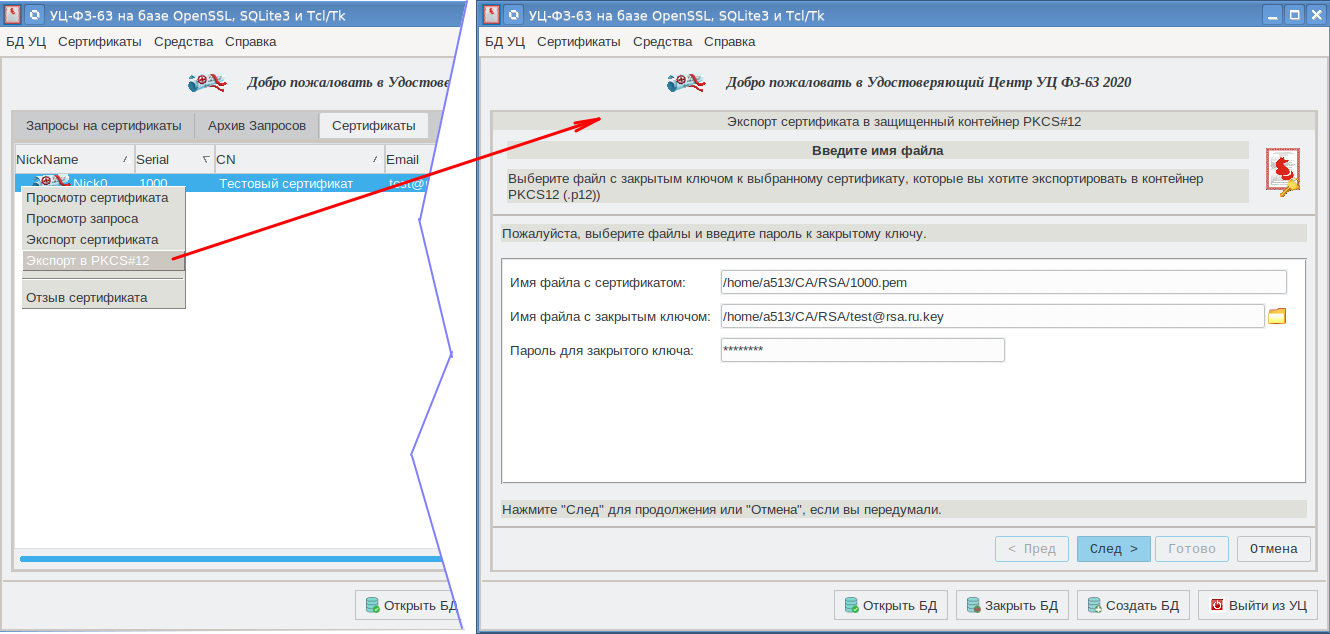
Sekarang saatnya berbicara tentang repositori NSS.
Penyimpanan NSS
Repositori NSS adalah direktori di mana tiga database disimpan.
Database (DB) cert8.db / cert9.db menyimpan sertifikat. Database key3.db / key4.db menyimpan kunci pribadi. Dan terakhir, database secmod.db / pkcs11.txt menyimpan informasi (terutama jalur ke perpustakaan) yang memungkinkan Anda bekerja dengan token / smartcards / cloud pihak ketiga dengan antarmuka PKCS # 11 .
Utilitas modutil dirancang untuk membuat repositori NSS dalam format berikut:
modutil -create -force [-dbdir < NSS>] ,
< NSS> := [< >:]< NSS>
< > := dbm|sql , :
$modutil -create -force -dbdir "sql:/~/TEST_NSS"
Tipe database dbm mengasumsikan pembuatan database Berkeley (cert8.db, key3.db, dan secmod.db). Jenis sql mengasumsikan pembuatan database SQLite3 (cert9.db, key9.db dan file teks pkcs11.txt). Database SQLite3 dibuat secara default. Direktori repositori NSS harus dibuat terlebih dahulu. Secara default (kecuali parameter -dbdir atau -d ditentukan), penyimpanan ".netscape" di folder utama pengguna digunakan. Penyimpanan ini digunakan, misalnya oleh browser google-chrome.
Juga mudah untuk membuat penyimpanan dalam format baru (SQLite3) (cert9.db, key4.db dan pkcs11.txt) dari penyimpanan sertifikat format lama (DBM) (cert8.db, key3.db dan secmod.db). Untuk melakukan ini, cukup jalankan utilitas untuk bekerja dengan sertifikat certutil dalam mode melihat kunci (-K) atau sertifikat (-L) dengan parameter -X, misalnya:
$certutil -K -X -d ~/TEST_NSSatau
$certutil -L -X -d ~/TEST_NSSPerhatikan bahwa repositori semacam itu tersedia di semua proyek yang dibangun di NSS, termasuk Firefox, Thunderbird, Seamonkey, GoogleChrome, LibreOffice .
Setelah membuat penyimpanan NSS, built-in "NSS Internal PKCS # 11 Module" dengan dua token built-in otomatis tersedia:
$modutil -list -dbdir ~/TEST_NSS
Listing of PKCS #11 Modules
-----------------------------------------------------------
1. NSS Internal PKCS #11 Module
uri: pkcs11:library-manufacturer=Mozilla%20Foundation;library-description=NSS%20Internal%20Crypto%20Services;library-version=3.52
slots: 2 slots attached
status: loaded
slot: NSS Internal Cryptographic Services
token: NSS Generic Crypto Services
uri: pkcs11:token=NSS%20Generic%20Crypto%20Services;manufacturer=Mozilla%20Foundation;serial=0000000000000000;model=NSS%203
slot: NSS User Private Key and Certificate Services
token: NSS Certificate DB
uri: pkcs11:token=NSS%20Certificate%20DB;manufacturer=Mozilla%20Foundation;serial=0000000000000000;model=NSS%203
-----------------------------------------------------------
$
Token "NSS Generic Crypto Services" mengimplementasikan fungsi dan mekanisme kriptografi, dan token "NSS Certificate DB" dirancang untuk menyimpan sertifikat dan kunci serta informasi tambahan lainnya (misalnya, tentang mempercayai sertifikat dasar). Token "NSS Certificate DB" (token NSS internal) menggunakan database cert8.db / cert9.db untuk menyimpan sertifikat, dan menyimpan kunci privat di database key3.db / key4.db.
Anda bisa mendapatkan informasi tentang token bawaan Modul PKCS Internal NSS # 11, termasuk mekanisme kriptografi yang didukung secara default, dengan menjalankan perintah berikut:
$ modutil -list 'NSS Internal PKCS # 11 Module' -dbdir ~ / TEST_NSS
— Name: NSS Internal PKCS #11 Module
Library file: **Internal ONLY module**
Manufacturer: Mozilla Foundation
Description: NSS Internal Crypto Services
PKCS #11 Version 3.0
Library Version: 3.52
Cipher Enable Flags: None
Default Mechanism Flags: RSA:ECC:DH:RC2:RC4:DES:AES:CAMELLIA:SEED:SHA1:SHA256:SHA512:MD5:MD2:SSL:TLS
Slot: NSS Internal Cryptographic Services
Slot Mechanism Flags: RSA:ECC:DH:RC2:RC4:DES:AES:CAMELLIA:SEED:SHA1:SHA256:SHA512:MD5:MD2:SSL:TLS
Manufacturer: Mozilla Foundation
Type: Software
Version Number: 3.52
Firmware Version: 1.0
Status: Enabled
Token Name: NSS Generic Crypto Services
Token Manufacturer: Mozilla Foundation
Token Model: NSS 3
Token Serial Number: 0000000000000000
Token Version: 4.0
Token Firmware Version: 0.0
Access: Write Protected
Login Type: Public (no login required)
User Pin: NOT Initialized
Slot: NSS User Private Key and Certificate Services
Slot Mechanism Flags: None
Manufacturer: Mozilla Foundation
Type: Software
Version Number: 3.52
Firmware Version: 1.0
Status: Enabled
Token Name: NSS Certificate DB
Token Manufacturer: Mozilla Foundation
Token Model: NSS 3
Token Serial Number: 0000000000000000
Token Version: 0.0
Token Firmware Version: 0.0
Access: NOT Write Protected
Login Type: Public (no login required)
User Pin: Initialized
— $
Library file: **Internal ONLY module**
Manufacturer: Mozilla Foundation
Description: NSS Internal Crypto Services
PKCS #11 Version 3.0
Library Version: 3.52
Cipher Enable Flags: None
Default Mechanism Flags: RSA:ECC:DH:RC2:RC4:DES:AES:CAMELLIA:SEED:SHA1:SHA256:SHA512:MD5:MD2:SSL:TLS
Slot: NSS Internal Cryptographic Services
Slot Mechanism Flags: RSA:ECC:DH:RC2:RC4:DES:AES:CAMELLIA:SEED:SHA1:SHA256:SHA512:MD5:MD2:SSL:TLS
Manufacturer: Mozilla Foundation
Type: Software
Version Number: 3.52
Firmware Version: 1.0
Status: Enabled
Token Name: NSS Generic Crypto Services
Token Manufacturer: Mozilla Foundation
Token Model: NSS 3
Token Serial Number: 0000000000000000
Token Version: 4.0
Token Firmware Version: 0.0
Access: Write Protected
Login Type: Public (no login required)
User Pin: NOT Initialized
Slot: NSS User Private Key and Certificate Services
Slot Mechanism Flags: None
Manufacturer: Mozilla Foundation
Type: Software
Version Number: 3.52
Firmware Version: 1.0
Status: Enabled
Token Name: NSS Certificate DB
Token Manufacturer: Mozilla Foundation
Token Model: NSS 3
Token Serial Number: 0000000000000000
Token Version: 0.0
Token Firmware Version: 0.0
Access: NOT Write Protected
Login Type: Public (no login required)
User Pin: Initialized
— $
Sambungan modul tambahan untuk bekerja dengan perangkat PKCS # 11 eksternal dilakukan dengan utilitas modutil yang sama:
$modutil -add < > -libfile < > [-dbdir < NSS>]Misalnya, untuk bekerja dengan token RUToken yang mendukung kriptografi Rusia, cukup jalankan perintah berikut:
$modutil -add "ruTokenECP" -libfile /usr/lib64/librtpkcs11ecp_2.0.so -dbdir $HOME/.netscape Untuk mendapatkan daftar modul yang mendukung repositori NSS tertentu, dengan informasi tentang setiap modul (pustaka, daftar slot dan token yang didukung yang terhubung dengannya), jalankan perintah berikut:
$modutil -list [-dbdir < NSS>]
Untuk mendapatkan informasi lengkap tentang token yang terhubung untuk modul tertentu, Anda perlu menjalankan perintah berikut:
$modutil -list < > [-dbdir < NSS>]Kami telah menggunakannya ketika kami menerima informasi tentang token NSS built-in (internal).
Dan, jika Anda dapat menambahkan modul, Anda dapat menghapus modul tersebut dari database:
$modutil -delete < > [-dbdir < NSS>] Akses ke token eksternal biasanya dilindungi PIN . Tetapi akses ke token DB Sertifikat NSS bawaan tidak dilindungi kata sandi secara default (kode PIN). Tetapi tidak sulit untuk menetapkannya, misalnya:
$modutil -dbdir $HOME/.netscape -changepw "NSS Certificate DB" Dengan cara yang sama, Anda dapat mengubah kode PIN dari token eksternal.
Sekarang adalah waktunya untuk melanjutkan bekerja dengan token, mekanisme, dan objeknya.
Mengakses Objek Token PKCS # 11
Utilitas certutil digunakan untuk mengakses objek (kunci, sertifikat) dari token PKCS # 11. Perhatikan bahwa utilitas certutil berfungsi seperti utilitas openssl. Untuk melihat fungsionalitas dari utilitas certutil, cukup jalankan perintah:
$certutil -HTapi sekarang kami hanya tertarik pada akses ke sertifikat dan kunci . Ingatlah bahwa ketika disimpan di token PKCS # 11, keduanya biasanya diberi atribut CKA_ID dan CKA_LABEL. Untuk melihat daftar sertifikat pada token tertentu, jalankan perintah berikut:
$certutil -L [-d < NSS>] [-h < >]Label token asli atau salah satu kata kunci - semua atau internal - dapat ditentukan sebagai label token. Dalam kasus pertama (label token semua), semua token yang terhubung ke penyimpanan NSS dicari, dan dalam kasus kedua (internal atau "NSS Certificate DB"), token internal dari penyimpanan "NSS Certificate DB" akan dilihat.
Misalnya, untuk mendapatkan daftar sertifikat pada token berlabel "LS11SW2016", modul akses yang terdaftar di repositori NSS "/ home / a513 / tmp / TEST_NSS", jalankan perintah berikut:
$ certutil -L -d /home/a513/tmp/TEST_NSS -h "LS11SW2016"
Enter Password or Pin for "LS11SW2016":
Certificate Nickname Trust Attributes
SSL,S/MIME,JAR/XPI
LS11SW2016:TestCA_P11 u,u,u
LS11SW2016:clientnss from CryptoArmPKCS u,u,u
LS11SW2016: u,u,u
LS11SW2016:Thenderbird-60.3.0 from 32 u,u,u
LS11SW2016: from 12_512 u,u,u
LS11SW2016:Text4Key u,u,u
LS11SW2016:KmailKleopatra GnuPG-2001 u,u,u
LS11SW2016:setvernss from CryptoArmPKCS u,u,u
LS11SW2016: from 12_512 u,u,u
LS11SW2016:Test 12 512 u,u,u
LS11SW2016:Kleopatra GnuPG-2001 ,,
$Daftar sertifikat pada token ditampilkan dalam dua kolom. Kolom pertama berisi nama panggilan sertifikat, dan kolom kedua berisi atribut kepercayaan dari sertifikat itu.
Selain itu, jika sertifikat memiliki kunci privat pada token tempatnya berada, maka kolom ini akan berisi nilai "u, u, u" .
Jika atribut tidak disetel, kolom akan berisi nilai ",,".
Sertifikat dengan atribut kepercayaan “u, u, u” (memiliki kunci privat) dapat digunakan untuk otentikasi atau untuk membuat tanda tangan elektronik.
Nilai atribut kepercayaan lainnya dapat disetel untuk sertifikat yang terletak di token "NSS Certificate DB" yang disematkan. Tapi lebih dari itu nanti.
Apa nama panggilan sertifikat di NSS?
<nickname> := [< >:]<CKA_LABEL>Untuk token internal ("NSS Certificate DB"), label token dalam nama panggilan mungkin tidak ada.
Jika kita mempertimbangkan mekanisme token PKCS # 11, kita akan melihat bahwa operasi pembuatan kunci, mengimpor sertifikat dan kunci sendiri tidak menyediakan pengaturan nilai atribut CKA_ID dan CKA_LABEL. Ini semua dialihkan ke pengembang perangkat lunak aplikasi. Tetapi, jika Anda menggunakan utilitas NSS untuk bekerja dengan token, maka ternyata mereka mengambil alih masalahnya.
Perintah berikut digunakan untuk melihat daftar kunci privat:
$certutil -K [-d < NSS>] [-h < >]Ini mencetak jenis kunci, kunci CKA_ID dan CKA_LABEL.
Tapi kembali ke sertifikat. Untuk melihat sertifikat pada token dalam bentuk teks, cukup jalankan perintah:
$certutil -L [-d < NSS>] -n <nickname >Misalnya:
certutil -L -d '/ home / a513 / tmp / TEST_NSS' -n 'NSS Certificate DB: Test Certificate'
$ certutil -L -d "/home/a513/tmp/TEST_NSS" -n «NSS Certificate DB: »
Certificate:
Data:
Version: 3 (0x2)
Serial Number: 4096 (0x1000)
Signature Algorithm: PKCS #1 SHA-256 With RSA Encryption
Issuer: «E=ca@test.ru,OGRN=1111111111111,INN=222222222222,CN=
,OU=
,O= ,STR
EET=». , . 0",L=,ST=
,C=RU"
Validity:
Not Before: Tue Jul 07 08:40:14 2020
Not After: Fri Aug 06 08:40:14 2021
Subject: «E=test@rsa.ru,CN= »
Subject Public Key Info:
Public Key Algorithm: PKCS #1 RSA Encryption
RSA Public Key:
Modulus:
9a:9f:6c:60:94:f7:ec:f7:94:b3:51:01:e2:1a:c5:25:
28:bb:02:77:49:52:4d:99:8a:6e:26:12:55:8f:71:34:
04:da:39:24:f9:b4:6b:d0:0a:42:27:1b:b2:d7:9b:d9:
c3:76:b0:e0:1c:7c:21:ce:79:9f:d5:2b:17:63:cb:94:
5b:d9:b2:53:ff:b9:bf:4f:3d:cf:b7:8d:8a:37:ba:02:
8c:da:d2:0d:fd:46:5b:45:1d:95:64:07:6e:fa:88:0d:
a4:bd:b3:4a:ed:99:f1:fd:73:c5:b6:05:a0:e5:ee:6b:
c3:83:5b:d0:64:05:77:6a:18:d8:c8:28:a1:d0:06:41:
23:0d:bb:87:8a:77:14:fb:6c:5d:af:db:2b:0b:11:a3:
16:1b:2b:05:18:26:a9:b5:00:4a:40:da:b3:05:aa:2a:
67:c0:18:0d:03:f7:d2:b9:ba:7c:36:f9:95:2e:56:81:
a3:09:99:5e:20:10:95:38:10:c9:c1:6f:c3:6c:a6:1b:
78:51:c6:e4:4f:11:bc:c0:22:4b:ca:59:16:f2:45:95:
0d:fd:7b:46:cf:c7:ac:1c:3d:d7:26:fc:ad:80:3e:2c:
21:93:29:32:a6:79:e2:a8:c6:e9:5e:45:34:d3:38:57:
8f:cd:95:5e:91:09:84:34:21:d2:16:29:69:75:4d:a3
Exponent: 65537 (0x10001)
Signed Extensions:
Name: Certificate Basic Constraints
Critical: True
Data: Is not a CA.
Name: Certificate Key Usage
Usages: Digital Signature
Key Encipherment
Key Agreement
Name: Certificate Type
Data: <SSL Client,S/MIME>
Name: Extended Key Usage
TLS Web Client Authentication Certificate
E-Mail Protection Certificate
Name: Certificate Subject Key ID
Data:
26:a1:b3:98:1c:fe:62:ba:23:81:96:37:3f:08:bd:70:
d6:f2:b1:46
Name: Certificate Authority Key Identifier
Key ID:
0a:b6:f6:87:64:1d:8e:b3:63:08:29:9f:21:59:ad:47:
d8:ea:07:f4
Issuer:
Directory Name: «E=ca@test.ru,OGRN=1111111111111,INN=22222222
2222,CN= ,OU=
,O=
,STREET=».
, . 0",L=,ST=
,C=RU"
Serial Number:
00:a2:9b:22:32:3e:a7:3d:d8
Name: Certificate Subject Alt Name
RFC822 Name: «test@rsa.ru»
Name: Certificate Issuer Alt Name
Error: Parsing extension: Certificate extension value is invalid.
Data: Sequence {
}
Signature Algorithm: PKCS #1 SHA-256 With RSA Encryption
Signature:
2f:75:7e:71:9e:15:5c:97:fe:a2:e1:2a:52:39:56:55:
e0:62:60:bc:5f:6d:c2:b6:ec:cd:8b:10:b3:b1:3f:e5:
d6:d1:5f:a5:fa:61:c1:ce:3e:db:6a:2f:b2:13:46:8d:
67:cf:18:09:61:97:01:45:bc:99:bb:0c:d6:0a:a3:03:
87:0a:8e:10:3a:d5:e3:94:6d:4a:24:fa:c3:40:0b:43:
c2:3b:00:56:06:c4:d2:fc:b2:7e:e9:00:e5:2f:4b:e2:
3a:91:49:ce:f8:c3:60:ec:01:74:d8:1a:3b:af:e6:f6:
91:db:c5:f1:d7:de:be:18:38:47:41:8a:e2:ef:80:91:
10:54:41:ae:55:22:6f:d7:8c:fa:46:b6:b6:2a:ee:6a:
0c:c9:03:18:af:4e:93:6c:61:f3:b4:78:0c:61:93:f1:
d8:1b:00:c3:e5:29:9a:08:0a:f8:31:67:88:3d:c3:88:
7a:60:c0:c4:52:94:25:56:e5:a3:df:7d:58:c5:df:9a:
c7:22:7e:2c:f6:fb:2c:bf:b7:7f:c5:ca:2b:0f:8c:20:
77:b9:1f:e0:62:5a:3d:d4:6f:12:ea:c8:51:67:a5:75:
ad:e9:ac:9e:4e:2e:2d:34:80:e7:d8:64:f6:8f:2f:33:
32:1f:8b:bc:9c:e8:77:4a:ee:7b:84:31:ec:28:e9:70
Fingerprint (SHA-256):
96:F4:A5:FA:6D:8A:F8:7E:A6:10:49:BD:43:34:C1:92:C6:7D:FF:63:41:8E:69:C0:AC:34:6B:CB:63:7B:56:31
Fingerprint (SHA1):
B6:91:9B:C6:7A:45:9C:92:FD:E7:C7:33:00:FA:91:DF:7D:5F:00:21
Mozilla-CA-Policy: false (attribute missing)
Certificate Trust Flags:
SSL Flags:
User
Email Flags:
User
Object Signing Flags:
User
$
Certificate:
Data:
Version: 3 (0x2)
Serial Number: 4096 (0x1000)
Signature Algorithm: PKCS #1 SHA-256 With RSA Encryption
Issuer: «E=ca@test.ru,OGRN=1111111111111,INN=222222222222,CN=
,OU=
,O= ,STR
EET=». , . 0",L=,ST=
,C=RU"
Validity:
Not Before: Tue Jul 07 08:40:14 2020
Not After: Fri Aug 06 08:40:14 2021
Subject: «E=test@rsa.ru,CN= »
Subject Public Key Info:
Public Key Algorithm: PKCS #1 RSA Encryption
RSA Public Key:
Modulus:
9a:9f:6c:60:94:f7:ec:f7:94:b3:51:01:e2:1a:c5:25:
28:bb:02:77:49:52:4d:99:8a:6e:26:12:55:8f:71:34:
04:da:39:24:f9:b4:6b:d0:0a:42:27:1b:b2:d7:9b:d9:
c3:76:b0:e0:1c:7c:21:ce:79:9f:d5:2b:17:63:cb:94:
5b:d9:b2:53:ff:b9:bf:4f:3d:cf:b7:8d:8a:37:ba:02:
8c:da:d2:0d:fd:46:5b:45:1d:95:64:07:6e:fa:88:0d:
a4:bd:b3:4a:ed:99:f1:fd:73:c5:b6:05:a0:e5:ee:6b:
c3:83:5b:d0:64:05:77:6a:18:d8:c8:28:a1:d0:06:41:
23:0d:bb:87:8a:77:14:fb:6c:5d:af:db:2b:0b:11:a3:
16:1b:2b:05:18:26:a9:b5:00:4a:40:da:b3:05:aa:2a:
67:c0:18:0d:03:f7:d2:b9:ba:7c:36:f9:95:2e:56:81:
a3:09:99:5e:20:10:95:38:10:c9:c1:6f:c3:6c:a6:1b:
78:51:c6:e4:4f:11:bc:c0:22:4b:ca:59:16:f2:45:95:
0d:fd:7b:46:cf:c7:ac:1c:3d:d7:26:fc:ad:80:3e:2c:
21:93:29:32:a6:79:e2:a8:c6:e9:5e:45:34:d3:38:57:
8f:cd:95:5e:91:09:84:34:21:d2:16:29:69:75:4d:a3
Exponent: 65537 (0x10001)
Signed Extensions:
Name: Certificate Basic Constraints
Critical: True
Data: Is not a CA.
Name: Certificate Key Usage
Usages: Digital Signature
Key Encipherment
Key Agreement
Name: Certificate Type
Data: <SSL Client,S/MIME>
Name: Extended Key Usage
TLS Web Client Authentication Certificate
E-Mail Protection Certificate
Name: Certificate Subject Key ID
Data:
26:a1:b3:98:1c:fe:62:ba:23:81:96:37:3f:08:bd:70:
d6:f2:b1:46
Name: Certificate Authority Key Identifier
Key ID:
0a:b6:f6:87:64:1d:8e:b3:63:08:29:9f:21:59:ad:47:
d8:ea:07:f4
Issuer:
Directory Name: «E=ca@test.ru,OGRN=1111111111111,INN=22222222
2222,CN= ,OU=
,O=
,STREET=».
, . 0",L=,ST=
,C=RU"
Serial Number:
00:a2:9b:22:32:3e:a7:3d:d8
Name: Certificate Subject Alt Name
RFC822 Name: «test@rsa.ru»
Name: Certificate Issuer Alt Name
Error: Parsing extension: Certificate extension value is invalid.
Data: Sequence {
}
Signature Algorithm: PKCS #1 SHA-256 With RSA Encryption
Signature:
2f:75:7e:71:9e:15:5c:97:fe:a2:e1:2a:52:39:56:55:
e0:62:60:bc:5f:6d:c2:b6:ec:cd:8b:10:b3:b1:3f:e5:
d6:d1:5f:a5:fa:61:c1:ce:3e:db:6a:2f:b2:13:46:8d:
67:cf:18:09:61:97:01:45:bc:99:bb:0c:d6:0a:a3:03:
87:0a:8e:10:3a:d5:e3:94:6d:4a:24:fa:c3:40:0b:43:
c2:3b:00:56:06:c4:d2:fc:b2:7e:e9:00:e5:2f:4b:e2:
3a:91:49:ce:f8:c3:60:ec:01:74:d8:1a:3b:af:e6:f6:
91:db:c5:f1:d7:de:be:18:38:47:41:8a:e2:ef:80:91:
10:54:41:ae:55:22:6f:d7:8c:fa:46:b6:b6:2a:ee:6a:
0c:c9:03:18:af:4e:93:6c:61:f3:b4:78:0c:61:93:f1:
d8:1b:00:c3:e5:29:9a:08:0a:f8:31:67:88:3d:c3:88:
7a:60:c0:c4:52:94:25:56:e5:a3:df:7d:58:c5:df:9a:
c7:22:7e:2c:f6:fb:2c:bf:b7:7f:c5:ca:2b:0f:8c:20:
77:b9:1f:e0:62:5a:3d:d4:6f:12:ea:c8:51:67:a5:75:
ad:e9:ac:9e:4e:2e:2d:34:80:e7:d8:64:f6:8f:2f:33:
32:1f:8b:bc:9c:e8:77:4a:ee:7b:84:31:ec:28:e9:70
Fingerprint (SHA-256):
96:F4:A5:FA:6D:8A:F8:7E:A6:10:49:BD:43:34:C1:92:C6:7D:FF:63:41:8E:69:C0:AC:34:6B:CB:63:7B:56:31
Fingerprint (SHA1):
B6:91:9B:C6:7A:45:9C:92:FD:E7:C7:33:00:FA:91:DF:7D:5F:00:21
Mozilla-CA-Policy: false (attribute missing)
Certificate Trust Flags:
SSL Flags:
User
Email Flags:
User
Object Signing Flags:
User
$
Jika sertifikat yang dilihat pada token yang sama memiliki kunci pribadi, maka Certificate Trust Flags akan menjadi Pengguna:
Sertifikat Kepercayaan Flags:
SSL Flags:
Pengguna
Email Flags:
Pengguna
Obyek Flags Penandatanganan:
Pengguna
Untuk mengekspor sertifikat dari token ke keluaran standar, cukup tambahkan parameter "-a" atau "-r". Opsi "-a" memerintahkan untuk mengeluarkan sertifikat dalam format PEM:
$ certutil -L -d '/ home / a513 / tmp / TEST_NSS' -n 'NSS Certificate DB: Test Certificate' -a
-----BEGIN CERTIFICATE-----
MIIGiTCCBXGgAwIBAgICEAAwDQYJKoZIhvcNAQELBQAwggF2MQswCQYDVQQGEwJS
VTEsMCoGA1UECAwj0JzQvtGB0LrQvtCy0YHQutCw0Y8g0L7QsdC70LDRgdGC0Ywx
GzAZBgNVBAcMEtCl0LDQsdGA0LDQs9GA0LDQtDEqMCgGA1UECQwh0YPQuy4g0KXQ
sNCy0YDQvtCy0YHQutCw0Y8sINC0LiAwMTAwLgYDVQQKDCfQo9C00L7RgdGC0L7Q
stC10YDRj9GO0YjQuNC5INCm0LXQvdGC0YAxOzA5BgNVBAsMMtCe0YLQtNC10Lsg
0KPQtNC+0YHRgtC+0LLQtdGA0Y/RjtGI0LjQuSDQptC10L3RgtGAMTAwLgYDVQQD
DCfQo9C00L7RgdGC0L7QstC10YDRj9GO0YjQuNC5INCm0LXQvdGC0YAxGjAYBggq
hQMDgQMBARIMMjIyMjIyMjIyMjIyMRgwFgYFKoUDZAESDTExMTExMTExMTExMTEx
GTAXBgkqhkiG9w0BCQEWCmNhQHRlc3QucnUwHhcNMjAwNzA3MDg0MDE0WhcNMjEw
ODA2MDg0MDE0WjBMMS4wLAYDVQQDDCXQotC10YHRgtC+0LLRi9C5INGB0LXRgNGC
0LjRhNC40LrQsNGCMRowGAYJKoZIhvcNAQkBFgt0ZXN0QHJzYS5ydTCCASIwDQYJ
KoZIhvcNAQEBBQADggEPADCCAQoCggEBAJqfbGCU9+z3lLNRAeIaxSUouwJ3SVJN
mYpuJhJVj3E0BNo5JPm0a9AKQicbsteb2cN2sOAcfCHOeZ/VKxdjy5Rb2bJT/7m/
Tz3Pt42KN7oCjNrSDf1GW0UdlWQHbvqIDaS9s0rtmfH9c8W2BaDl7mvDg1vQZAV3
ahjYyCih0AZBIw27h4p3FPtsXa/bKwsRoxYbKwUYJqm1AEpA2rMFqipnwBgNA/fS
ubp8NvmVLlaBowmZXiAQlTgQycFvw2ymG3hRxuRPEbzAIkvKWRbyRZUN/XtGz8es
HD3XJvytgD4sIZMpMqZ54qjG6V5FNNM4V4/NlV6RCYQ0IdIWKWl1TaMCAwEAAaOC
AkcwggJDMAwGA1UdEwEB/wQCMAAwCwYDVR0PBAQDAgOoMBEGCWCGSAGG+EIBAQQE
AwIFoDAdBgNVHSUEFjAUBggrBgEFBQcDAgYIKwYBBQUHAwQwHQYDVR0OBBYEFCah
s5gc/mK6I4GWNz8IvXDW8rFGMIIBsAYDVR0jBIIBpzCCAaOAFAq29odkHY6zYwgp
nyFZrUfY6gf0oYIBfqSCAXowggF2MQswCQYDVQQGEwJSVTEsMCoGA1UECAwj0JzQ
vtGB0LrQvtCy0YHQutCw0Y8g0L7QsdC70LDRgdGC0YwxGzAZBgNVBAcMEtCl0LDQ
sdGA0LDQs9GA0LDQtDEqMCgGA1UECQwh0YPQuy4g0KXQsNCy0YDQvtCy0YHQutCw
0Y8sINC0LiAwMTAwLgYDVQQKDCfQo9C00L7RgdGC0L7QstC10YDRj9GO0YjQuNC5
INCm0LXQvdGC0YAxOzA5BgNVBAsMMtCe0YLQtNC10Lsg0KPQtNC+0YHRgtC+0LLQ
tdGA0Y/RjtGI0LjQuSDQptC10L3RgtGAMTAwLgYDVQQDDCfQo9C00L7RgdGC0L7Q
stC10YDRj9GO0YjQuNC5INCm0LXQvdGC0YAxGjAYBggqhQMDgQMBARIMMjIyMjIy
MjIyMjIyMRgwFgYFKoUDZAESDTExMTExMTExMTExMTExGTAXBgkqhkiG9w0BCQEW
CmNhQHRlc3QucnWCCQCimyIyPqc92DAWBgNVHREEDzANgQt0ZXN0QHJzYS5ydTAJ
BgNVHRIEAjAAMA0GCSqGSIb3DQEBCwUAA4IBAQAvdX5xnhVcl/6i4SpSOVZV4GJg
vF9twrbszYsQs7E/5dbRX6X6YcHOPttqL7ITRo1nzxgJYZcBRbyZuwzWCqMDhwqO
EDrV45RtSiT6w0ALQ8I7AFYGxNL8sn7pAOUvS+I6kUnO+MNg7AF02Bo7r+b2kdvF
8dfevhg4R0GK4u+AkRBUQa5VIm/XjPpGtrYq7moMyQMYr06TbGHztHgMYZPx2BsA
w+UpmggK+DFniD3DiHpgwMRSlCVW5aPffVjF35rHIn4s9vssv7d/xcorD4wgd7kf
4GJaPdRvEurIUWelda3prJ5OLi00gOfYZPaPLzMyH4u8nOh3Su57hDHsKOlw
-----END CERTIFICATE-----
MIIGiTCCBXGgAwIBAgICEAAwDQYJKoZIhvcNAQELBQAwggF2MQswCQYDVQQGEwJS
VTEsMCoGA1UECAwj0JzQvtGB0LrQvtCy0YHQutCw0Y8g0L7QsdC70LDRgdGC0Ywx
GzAZBgNVBAcMEtCl0LDQsdGA0LDQs9GA0LDQtDEqMCgGA1UECQwh0YPQuy4g0KXQ
sNCy0YDQvtCy0YHQutCw0Y8sINC0LiAwMTAwLgYDVQQKDCfQo9C00L7RgdGC0L7Q
stC10YDRj9GO0YjQuNC5INCm0LXQvdGC0YAxOzA5BgNVBAsMMtCe0YLQtNC10Lsg
0KPQtNC+0YHRgtC+0LLQtdGA0Y/RjtGI0LjQuSDQptC10L3RgtGAMTAwLgYDVQQD
DCfQo9C00L7RgdGC0L7QstC10YDRj9GO0YjQuNC5INCm0LXQvdGC0YAxGjAYBggq
hQMDgQMBARIMMjIyMjIyMjIyMjIyMRgwFgYFKoUDZAESDTExMTExMTExMTExMTEx
GTAXBgkqhkiG9w0BCQEWCmNhQHRlc3QucnUwHhcNMjAwNzA3MDg0MDE0WhcNMjEw
ODA2MDg0MDE0WjBMMS4wLAYDVQQDDCXQotC10YHRgtC+0LLRi9C5INGB0LXRgNGC
0LjRhNC40LrQsNGCMRowGAYJKoZIhvcNAQkBFgt0ZXN0QHJzYS5ydTCCASIwDQYJ
KoZIhvcNAQEBBQADggEPADCCAQoCggEBAJqfbGCU9+z3lLNRAeIaxSUouwJ3SVJN
mYpuJhJVj3E0BNo5JPm0a9AKQicbsteb2cN2sOAcfCHOeZ/VKxdjy5Rb2bJT/7m/
Tz3Pt42KN7oCjNrSDf1GW0UdlWQHbvqIDaS9s0rtmfH9c8W2BaDl7mvDg1vQZAV3
ahjYyCih0AZBIw27h4p3FPtsXa/bKwsRoxYbKwUYJqm1AEpA2rMFqipnwBgNA/fS
ubp8NvmVLlaBowmZXiAQlTgQycFvw2ymG3hRxuRPEbzAIkvKWRbyRZUN/XtGz8es
HD3XJvytgD4sIZMpMqZ54qjG6V5FNNM4V4/NlV6RCYQ0IdIWKWl1TaMCAwEAAaOC
AkcwggJDMAwGA1UdEwEB/wQCMAAwCwYDVR0PBAQDAgOoMBEGCWCGSAGG+EIBAQQE
AwIFoDAdBgNVHSUEFjAUBggrBgEFBQcDAgYIKwYBBQUHAwQwHQYDVR0OBBYEFCah
s5gc/mK6I4GWNz8IvXDW8rFGMIIBsAYDVR0jBIIBpzCCAaOAFAq29odkHY6zYwgp
nyFZrUfY6gf0oYIBfqSCAXowggF2MQswCQYDVQQGEwJSVTEsMCoGA1UECAwj0JzQ
vtGB0LrQvtCy0YHQutCw0Y8g0L7QsdC70LDRgdGC0YwxGzAZBgNVBAcMEtCl0LDQ
sdGA0LDQs9GA0LDQtDEqMCgGA1UECQwh0YPQuy4g0KXQsNCy0YDQvtCy0YHQutCw
0Y8sINC0LiAwMTAwLgYDVQQKDCfQo9C00L7RgdGC0L7QstC10YDRj9GO0YjQuNC5
INCm0LXQvdGC0YAxOzA5BgNVBAsMMtCe0YLQtNC10Lsg0KPQtNC+0YHRgtC+0LLQ
tdGA0Y/RjtGI0LjQuSDQptC10L3RgtGAMTAwLgYDVQQDDCfQo9C00L7RgdGC0L7Q
stC10YDRj9GO0YjQuNC5INCm0LXQvdGC0YAxGjAYBggqhQMDgQMBARIMMjIyMjIy
MjIyMjIyMRgwFgYFKoUDZAESDTExMTExMTExMTExMTExGTAXBgkqhkiG9w0BCQEW
CmNhQHRlc3QucnWCCQCimyIyPqc92DAWBgNVHREEDzANgQt0ZXN0QHJzYS5ydTAJ
BgNVHRIEAjAAMA0GCSqGSIb3DQEBCwUAA4IBAQAvdX5xnhVcl/6i4SpSOVZV4GJg
vF9twrbszYsQs7E/5dbRX6X6YcHOPttqL7ITRo1nzxgJYZcBRbyZuwzWCqMDhwqO
EDrV45RtSiT6w0ALQ8I7AFYGxNL8sn7pAOUvS+I6kUnO+MNg7AF02Bo7r+b2kdvF
8dfevhg4R0GK4u+AkRBUQa5VIm/XjPpGtrYq7moMyQMYr06TbGHztHgMYZPx2BsA
w+UpmggK+DFniD3DiHpgwMRSlCVW5aPffVjF35rHIn4s9vssv7d/xcorD4wgd7kf
4GJaPdRvEurIUWelda3prJ5OLi00gOfYZPaPLzMyH4u8nOh3Su57hDHsKOlw
-----END CERTIFICATE-----
Untuk keluaran DER, gunakan parameter "-r".
Instal sertifikat untuk token
Misalkan Anda memiliki penampung PKCS # 12 dengan sertifikat pribadi dan kunci pribadi yang Anda buat menggunakan OpenSSL. Untuk mengekspor sertifikat pribadi ke penyimpanan NSS, gunakan perintah pk12util berikut:
$pk12util -i < pkcs12> [-d < NSS>] [-h < >]Jika Anda ingin mengimpor sertifikat untuk token tertentu, Anda perlu menyetel labelnya. Mari perhatikan satu keanehan lagi. Jika penampung berisi sertifikat dasar, sertifikat tersebut akan disimpan di token internal "NSS Certificate DB". Ini tidak menyetel atribut kepercayaan default. Jika, karena alasan tertentu, diperlukan untuk menyetel atribut kepercayaan untuk sertifikat otoritas pendaftaran tertentu (sertifikat dasar) atau sertifikat SSL, maka utilitas certutil dari formulir berikut akan digunakan:
$certutil -M -n <nickname-> -t < > [-d < NSS>]Untuk setiap sertifikat, ada tiga kategori kepercayaan yang tersedia, dinyatakan dalam urutan berikut: SSL, S / MIME, penandatanganan kode untuk setiap pengaturan kepercayaan:
< > := x,y,z , - x - atribut untuk SSL,
- y - atribut untuk S / MIME,
- z - atribut untuk penandatanganan kode.
Setiap posisi x, y, dan z boleh kosong (gunakan ,, tidak ada kepercayaan eksplisit) atau berisi satu atau lebih atribut:
- p - rekan yang valid;
- P - node terpercaya (menyiratkan p)
- c - sertifikat valid dari otoritas pendaftaran (Valid CA)
- T - CA tepercaya untuk menerbitkan sertifikat klien (menyiratkan c)
- C - CA tepercaya untuk menerbitkan sertifikat server (hanya SSL) (tersirat c)
Perhatikan bahwa tidak semua token asing mengizinkan operasi pengimporan kunci pribadi ke token.
Untuk menginstal sertifikat sederhana dari file, gunakan utilitas certutil dengan bentuk berikut:
$certutil -A -n < > -t < > [-d < NSS>] [-h < >] [-a] [-i < >]Sayangnya, dalam konteks ini, <label sertifikat> tidak sama dengan nama panggilan sertifikat yang dibahas di atas. Di sini, label sertifikat hanya cocok dengan CKA_LABEL, hanya label tanpa menentukan label token. Semacam inkonsistensi.
Secara default, sertifikat diasumsikan berada dalam file bersandi DER. Jika sertifikat dienkode dengan PEM, parameter "-a" harus ditentukan. Jika parameter "-i" tidak ditentukan, sertifikat akan diambil dari input standar (stdin). Secara default, sertifikat diinstal ke token "NSS Certificate DB", tetapi Anda dapat menginstal sertifikat ke token eksternal (parameter "-h"). Saat menginstal sertifikat pada token eksternal, sertifikat akan diinstal pada token internal ("NSS Certificate DB") dan token eksternal. Dalam kasus ini, atribut kepercayaan untuk token eksternal akan diabaikan, dan peringatan akan dikeluarkan: "tidak dapat mengubah kepercayaan pada sertifikat".
Sertifikat duplikat pada token internal dapat dihapus jika diinginkan.
Untuk menghapus sertifikat dari token apa pun, gunakan perintah berikut:
$certutil -D [-d < NSS>] -n <nickname->Misalnya, untuk menghapus sertifikat dengan label (CKA_LABEL) "User1" dari token RuTokenECP20, jalankan saja perintah berikut:
$certutil -D -d /home/a513/tmp/TEST_NSS -n "RuTokenECP20:1"Saat Anda menghapus sertifikat, kunci privatnya tidak dihapus (jika ada, tentu saja). Untuk menghapus kunci pribadi, Anda perlu menjalankan perintah seperti:
$certutil -F [-k < >] [-d < NSS>] -n <nickname->,
< > := rsa|dsa|ec
Sekarang kami memiliki repositori NSS, token dengan sertifikat pribadi, kami dapat bekerja dengan tanda tangan elektronik.
Pembentukan dan verifikasi tanda tangan elektronik
Ada tiga utilitas untuk bekerja dengan tanda tangan elektronik dalam paket NSS.
Utilitas p7sign digunakan untuk menghasilkan tanda tangan elektronik:
$pksign -k <nickname > [-d < NSS>] [-e] [-i < >] [-o < >],
<nickname > := [< >:]<CKA_LABEL>
Sayangnya, utilitas tersebut menghasilkan tanda tangan tanpa mengacu pada waktu pembentukannya. Tapi ini mudah diperbaiki. Cukup menambahkan baris ke fungsi SignFile di utilitas p7sign.c dengan panggilan ke fungsi untuk menambahkan waktu pembuatan tanda tangan:
SignFile(FILE *outFile, PRFileDesc *inFile, CERTCertificate *cert,
PRBool encapsulated)
{
. . .
/* XXX Need a better way to handle that usage stuff! */
cinfo = SEC_PKCS7CreateSignedData(cert, certUsageEmailSigner, NULL,
SEC_OID_SHA1,
encapsulated ? NULL : &digest,
NULL, NULL);
if (cinfo == NULL)
return -1;
/* */
SEC_PKCS7AddSigningTime(cinfo);
if (encapsulated) {
SEC_PKCS7SetContent(cinfo, (char *)data2sign.data, data2sign.len);
}
. . .
}Sekarang tanda tangan elektronik akan dibuat dalam format CAdes-BES.
Diterima di NSS bahwa sertifikat dan kunci pribadinya disimpan pada token yang sama dan labelnya (CKA_LABEL), serta CKA_ID, sama. Oleh karena itu, nama panggilan kunci privat dan nama panggilan sertifikat itu sendiri adalah sama. Ingatlah bahwa keberadaan kunci privat dalam sertifikat dapat ditemukan dengan nilai "u, u, u" dari atribut kepercayaan dari sertifikat yang dilihat (perintah certutil -L).
Secara default, utilitas p7sign menghasilkan tanda tangan terpisah. Jika tanda tangan tambahan diperlukan, parameter "-e" harus ditentukan. Perlu diingat bahwa tanda tangan tidak akan dibuat jika di penyimpanan NSS, pada token internalnya, tidak ada rantai sertifikat akar untuk sertifikat penanda tangan atau atribut kepercayaan untuk sertifikat tersebut tidak disetel.
Utilitas p7verify digunakan untuk memverifikasi tanda tangan elektronik:
$p7verify -c < > -s < > [-d < NSS>] [-u < >] Parameter "-u" menarik. Ini menginstruksikan untuk memeriksa jenis sertifikat penandatangan dan jika tidak cocok dengan jenis yang ditentukan, maka tanda tangan menjadi tidak valid.
Nilai <penggunaan sertifikat> dapat memiliki nilai berikut:
0 - certUsageSSLClient
1 - certUsageSSLServer
2 - certUsageSSLServerWithStepUp
3 - certUsageSSLCA
4 - certUsageEmailSigner
5 - certUsageEmailRecipient
6 - certUsageObjectSigner
7 - certUsageUserCertImport
8 - certUsageVerifyCA
9 - certUsageProtectedObjectSigner
10 - certUsageStatusResponder
11 - certUsageAnyCA
12 - certUsageIPsec
Standarnya adalah certUsageEmailSigner (4).
Utilitas p7content memungkinkan Anda mendapatkan informasi tentang waktu penandatanganan dokumen, siapa yang menandatanganinya dan alamat email penandatangan. Jika tanda tangan itu dilampirkan, maka konten itu sendiri yang telah ditandatangani juga diambil.
Utilitas p7content memiliki format berikut:
$p7content [-d < NSS>] [-i < >] [-o < >]Misalnya:
$ p7content -d "sql:/home/a513/tmp/TEST_NSS" -i "/home/a513/DATE_NSS.txt.p7s"
Content printed between bars (newline added before second bar):
# , "-" ()
#
---------------------------------------------
NSS
---------------------------------------------
Content was not encrypted.
Signature is valid.
The signer's common name is 1
The signer's email address is user1@mail.ru
Signing time: Fri Jul 17 10:00:45 2020
There were certs or crls included.
$Ini hanyalah beberapa dari utilitas yang termasuk dalam paket NSS. Biasanya, baik OpenSSL dan NSS memiliki utilitas (atau perintah) yang memungkinkan Anda membuat permintaan sertifikat dan menerbitkan sertifikat, mis. adalah mungkin untuk menyebarkan CA yang berfungsi penuh seperti yang dilakukan dengan menggunakan openssl. Anda dapat meningkatkan tls-server dengan utilitas selfserv (analog dari openssl s_server) dan menggunakan tls-client tstclnt (analog dari openssl s-client) dan masih banyak lagi.
Ngomong-ngomong, Anda bisa mendapatkan daftar ciphersuites di NSS dengan utilitas listsuites. Di OpenSSL, perintah openssl ciphers melayani tujuan ini. Pemetaan nama cipher suite OpenSSL ke nama cipher suit IANA dapat ditemukan di sini .
Memang, OpenSSL dan NSS adalah dua sisi (dua jenis antarmuka untuk protokol dan standar yang sama) dari mata uang yang sama - Infrastruktur Kunci Publik.
Jika ada minat pada topik ini, ceritanya akan berlanjut.
Sebagai kesimpulan, saya juga ingin membahas shell grafis untuk NSS. Ada berbagai kerangka grafis untuk OpenSSL. Kami hanya mencatat dua di antaranya - XCA dan CAFL63 .
GUI Guinsspy untuk paket NSS
Pertanyaan pertama adalah untuk mengembangkan apa? Itu diputuskan dengan Python.
Pertanyaan kedua adalah untuk menulis antarmuka grafis? Jawabannya adalah Tkinter.
Gui awalnya dikembangkan di PAGE . Tapi kemudian mereka menjauh darinya. Tapi konteksnya tetap ada.
Fungsionalitas utilitas didasarkan pada utilitas dan perintah yang dibahas di atas. Selain itu, fungsi lain "Buat permintaan sertifikat" telah ditambahkan, yang didasarkan pada perintah "certutil -R":
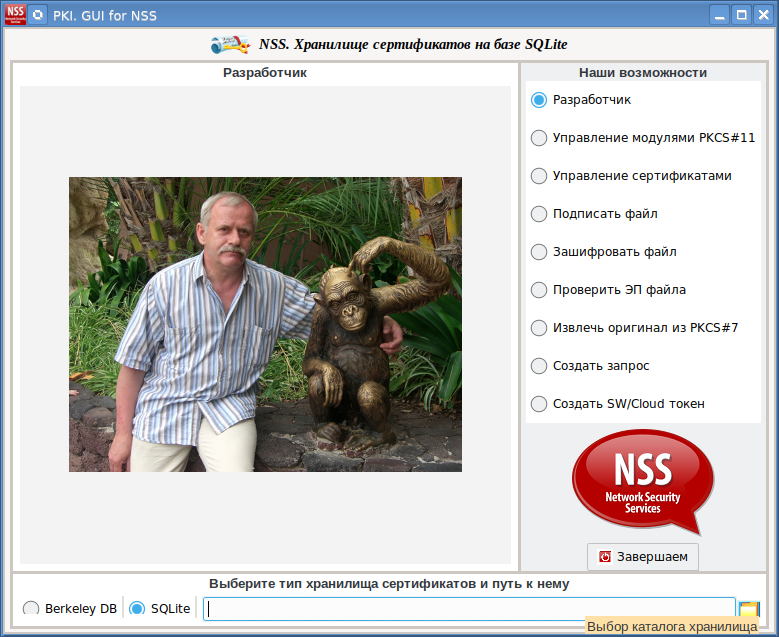
Diputuskan untuk menggunakan tema Breeze untuk python3 dan tema Arc untuk python2 sebagai tema untuk widget, karena yang terakhir tidak memiliki tema Breeze. Untuk melakukan ini, Anda perlu menginstal paket dengan tema untuk pythona:
$pip install ttkthemesKami juga membutuhkan paket fsb795 untuk bekerja dengan sertifikat:
$pip install fsb795Utilitas NSS yang menjadi dasar guinsspy sangat sering meminta kata sandi atau PIN melalui konsol. Satu-satunya cara untuk berinteraksi dengan mereka melalui GUI adalah menggunakan paket pexpect:
$pip install pexpectSebagai contoh penggunaan paket pexpect, berikut adalah kode untuk mengimpor container PKCS # 12:
importP12
def importP12(frameManager):
global readpw
global filename
tokname = frameManager.STCombobox1.get()
fp12 = frameManager.SEntry1.get()
if (fp12 == () or fp12 == ''):
tkMessageBox.showinfo(title=" PKCS#12", message=' \n')
return (-1, "", "")
filename = fp12
if sys.platform != "win32":
cmd_import_p12 = '"' + patch_win + 'pk12util" -i "' + fp12 + '" -h "' + tokname + '" -d "' + NSSname + '"'
id = pexpect.spawn(cmd_import_p12, timeout=1)
else:
cmd_import_p12 = '"' + patch_win + 'pk12util" -i "' + fp12 + '" -h "' + tokname + '" -d "' + NSSname + '"'
id = pexpect.popen_spawn.PopenSpawn(cmd_import_p12, timeout=10)
while(True):
ret = id.expect(["Enter Password or Pin", "Enter password for PKCS12 file",pexpect.EOF, pexpect.TIMEOUT])
if (ret == 0 or ret == 1):
root.update()
if (ret == 0):
password('', tokname, 0)
pasP11 = readpw
else:
password('', os.path.basename(fp12), 1)
pasP12 = readpw
if (readpwok == 0):
if sys.platform != "win32":
id.close()
return (-3, fp12, "")
if sys.platform != "win32":
id.send(readpw)
id.send("\r")
else:
id.sendline(readpw)
lseek = 1
elif (ret == 2):
break
elif (ret == 3):
break
if sys.platform != "win32":
id.close()
return (-1, fp12, "")
if sys.platform != "win32":
res = id.before.decode('UTF-8')
id.close()
else:
res = id.before.decode('UTF-8')
if (res.find("PKCS12 IMPORT SUCCESSFUL") != -1):
ret = 0
elif (res.find("SEC_ERROR_BAD_PASSWORD") != -1):
ret = -1
return (ret, fp12, "")
else:
ret = -2
return (ret, fp12, res)Pengulangan tak berujung (sementara (Benar) :) dalam prosedur menunggu salah satu dari empat peristiwa terjadi:
ret = id.expect(["Enter Password or Pin", "Enter password for PKCS12 file",pexpect.EOF, pexpect.TIMEOUT])Acara pertama dikaitkan dengan undangan untuk memasukkan kata sandi atau PIN ("Masukkan Kata Sandi atau Pin").
Ketika itu terjadi, jendela untuk memasukkan kode PIN akan ditampilkan di layar (jendela kiri di tangkapan layar):
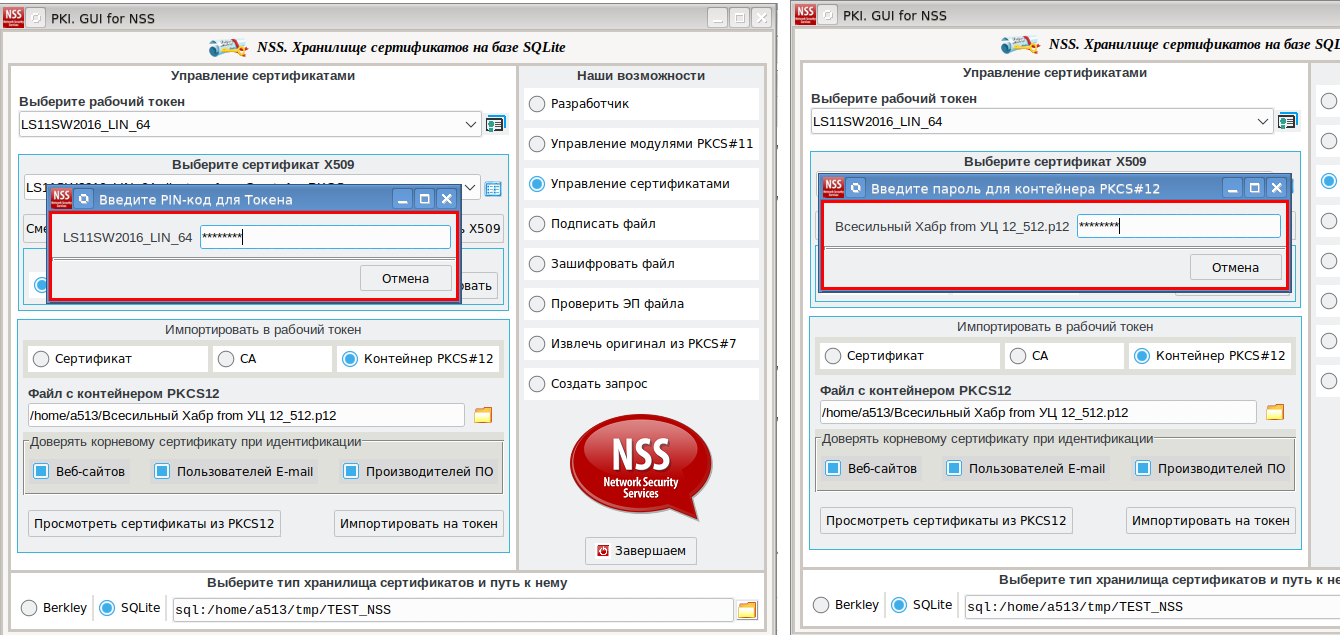
Peristiwa kedua terkait dengan memasukkan kata sandi untuk wadah PKCS # 12 ("Masukkan kata sandi untuk file PKCS12"). Ketika itu terjadi, layar akan menampilkan jendela untuk memasukkan kata sandi untuk file dengan wadah PKCS # 12 (jendela kanan di tangkapan layar).
Peristiwa ketiga dikaitkan dengan penghentian utilitas pk12util (pexpect.EOF), dan peristiwa keempat dikaitkan dengan penghentian utilitas dengan batas waktu (pexpect.TIMEOUT).
Kode sumber untuk guinsspy dapat ditemukan di sini . Kit distribusi paket NSS untuk bekerja dengan token PKCS # 11 dengan kriptografi Rusia untuk platform Linux x86_64 dapat ditemukan di sana.
Untuk menguji token crypto Rusia, salin folder NSS_GOST_3.52.1_Linux_x86_64 ke direktori utama Anda. Buat skrip guinsspy_gost.sh:
export LD_LIBRARY_PATH=~/NSS_GOST_3.52.1_Linux_x86_64:$LD_LIBRARY_PATH
export PATH=~/NSS_GOST_3.52.1_Linux_x86_64:$PATH
python3 guinsspy.py
Sekarang jalankan skrip ini dan bekerja dengan token Rusia.
Jika Anda tidak memiliki token dengan kriptografi Rusia, buka tab "Buat token SW / Cloud", yang akan memberi tahu Anda cara membuat token perangkat lunak di komputer Anda atau menghubungkan ke token cloud :
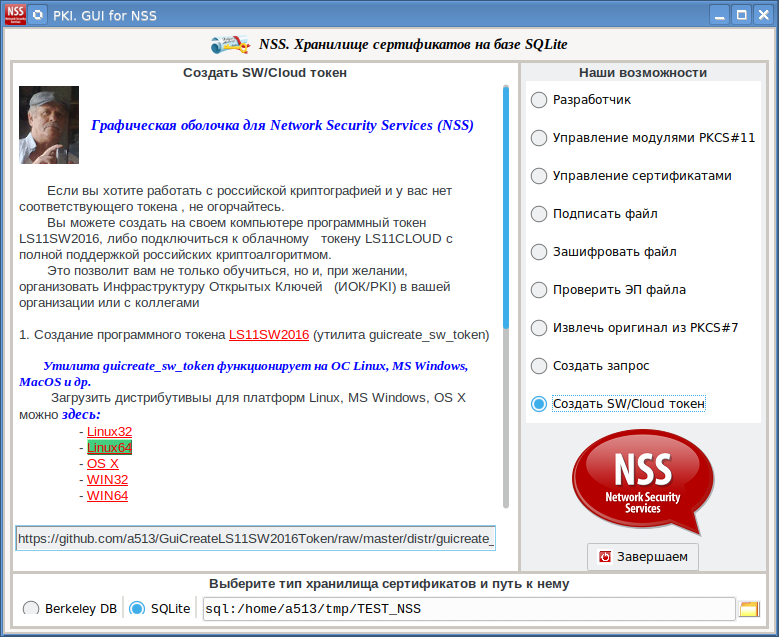
Dan terakhir, tangkapan layar untuk membuat
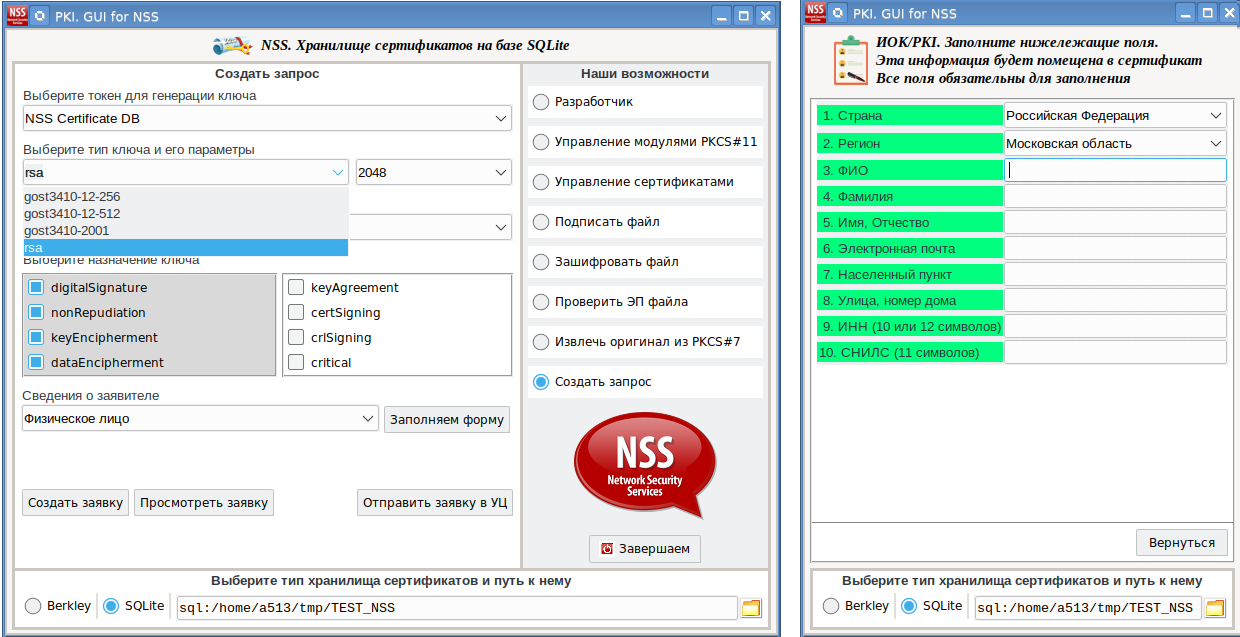
permintaan sertifikat: Permintaan yang diterima dapat ditransfer ke CAFL63 , diterbitkan di sana sertifikat, diinstal pada token tempat kunci pribadi dibuat. Dan kemudian gunakan sertifikat ini, misalnya, untuk menandatangani dokumen.